PocketBook Touch Lux 4 trafił na rynek jesienią 2018 r., jako czwarta edycja czytnika marki PocketBook z dotykowym i podświetlanym ekranem. Czym różni się od poprzedników, jak sprawdził się w testach i w codziennym użytkowaniu?
Zapraszam do lektury recenzji czytnika PocketBook Touch Lux 4 od poprzedników kształtem obudowy, fizycznych przycisków. Jest mniejszy, lżejszy, zachowując przy tym ekran E Ink Carta o przekątnej 6 cali.
Poniżej podstawowe dane techniczne PocketBook Touch Lux 4 (PocketBook 627 Touch Lux 4)
- ekran E Ink Carta o przekątnej 6 cali, rozdzielczość 1024 x 758 pikseli (212 ppi)
- podświetlenie ekranu
- procesor 1 Ghz, 512 MB RAM
- 8 GB pamięci wewnętrznej
- Wi-Fi (802.11 b/g/n)
- czujnik zamknięcia okładki
- bateria litowo-jonowa o pojemności 1500 mAh
- wejście microUSB i microSD (do 32 GB)
- system operacyjny Linux 3.0.35
- wymiary 161,3 × 108 × 8 mm
- waga 155 g
- obsługa formatów PDF, PDF(DRM), EPUB, EPUB(DRM), DJVU, FB2, FB2.ZIP, DOC, DOCX, RTF, PRC, TXT, CHM, HTM, HTML, MOBI, ACSM, JPEG, BMP, PNG, TIFF
- słowniki ABBYY Lingvo® (24 opcje językowe), angielsko-niemiecki, Webster's Dictionary 1913
- aplikacje: przeglądarka Internetu, czytnik kanałów RSS, kalkulator, notatki, słowniki, gry (szachy, pasjans, sudoku), przeglądarka zdjęć, ReadRate, Dropbox, Send-to-PocketBook
Przybyło pamięci RAM i wewnętrznej. Zmniejszyła się waga i rozmiary.
Czytnik testowałem z oprogramowaniem w wesji U627.5.18.502.
Urządzenie do testów udostępniła mi do testów firma 71media.pl S.A., właściciel sklepu z czytnikami czytio.pl.
Wygląd i wykonanie
W PocketBook Touch Lux 4 w stosunku do poprzedniego modelu z tej serii, dokonała się rewolucja w zakresie kształtu obudowy.
W porównaniu z PocketBook Touch Lux 3 jego nastęca jest wyraźnie lżejszy, niższy i smuklejszy.
|
Czytnik |
Wymiary |
Waga |
|
PocketBook Touch Lux 3 Ruby Red |
174,4 х 114,6 х 8,3 mm |
180 g |
|
PocketBook Touch Lux 4 |
161,3 x 108 x 8 mm |
155 g |
PocketBook skrócił swój podstawowy czytnik z podświetleniem aż o 1,31 cm. PocketBook Touch Lux 4 zalicza się do najlżejszych sześciocalowych czytników dostępnych na rynku, ważąc zaledwie 155 g.
Zmienił się kształt obudowy i przycisków. Widać tu odejście od pocketbookowej klasyki, sięgającej korzeniami PocketBook Touch i podążanie koleinami wytyczonymi przez PocketBook InkPad 3.
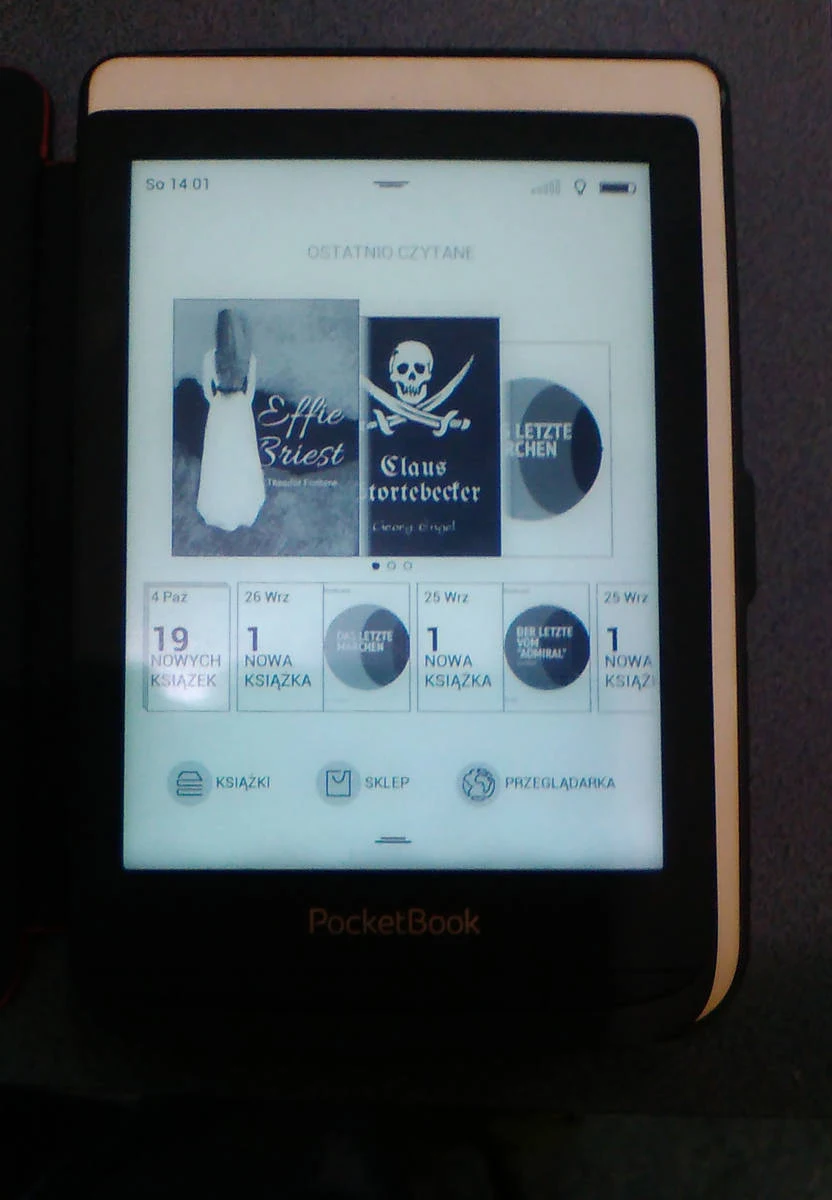
Ramki górna i boczne stały się wyraźnie cieńsze. Dolna ramka stała się nieco węższa niż we wcześniejszych modelach. Nadal jest szersza od pozostałych. Dzięki temu mieszczą się na niej przyciski. Są one nieco niżej położone i węższe niż w PocketBook Touch Lux 4

Wśród nich znajdziemy dwa przyciski do zmiany stron – w środku, przycisk „Home – po lewej stronie, przycisk „Menu’ – po prawej. Ich liknięcie jest wyczuwalne i słyszalne.
Tył obudowy jest nieco grubszy w środkowej części, cieńszy i lekko obły przy krawędziach. Mimo niewielkich rozmiarów, dzięki nieco szerszej dolnej ramce czytnik całkiem nieźle leży w dłoni.

Na dolnej krawędzi znajdziemy:
- po lewej stronie – wejście microUSB,
- w środku – wejście na kartę microSD,
- po prawej – włącznik.
Włącznik wykonany z biało-przezroczystego plastiku i lekko wypukły. Wystaje nieco poza krawędź obudowy. Dzięki temu czytnik możemy włączać i wyłączać palcem ręki, w której go trzymamy.

Włącznik jest podświetlany diodą LED, która świeci w momencie naciśnięcia i chwilę po nim.
Czytnik ma dość głęboko osadzony ekran, trochę jak w przypadku urządzeń, w których dotyk działa w oparciu o czujniki podczerwieni.
Pewnym mankamentem są niewielkie szczeliny między przyciskami a obudową. Co stanęło na przeszodzie, by schować przyciski pod obudową? Takie rozwiązanie PocketBook zastosował w czytnikach PocketBook Basic 3 czy PocketBook Aqua 2.
W mojej opinii PocketBook Touch Lux 4 pod względem wykonania to dość udana i solidna konstrukcja, a zmniejszenie rozmiarów odbyło bez uszczerbku na ergonomii.
Ekran i podświetlenie
W PocketBook Touch Lux 4 znajdziemy ekran E Ink Carta o przekątnej 6 cali i rozdzielczości 1024 x 758 pikseli, czyli ok. 212 ppi.
Jest to dość przeciętna gęstość pikseli, ale w zupełności wystarczającą do lektury. Czytniki e-booków o najmniejszej rozdzielczości mają gęstość pikseli na poziomie 167 ppi, a te o największej rozdzielczości – 300 ppi (PocketBook Touch HD 3, InkBOOK Prime HD, Kindle Paperwhite 4).
Jeśli porównywać do konkurencji na polskim rynku, to PocketBook Touch Lux 4 mieści się w środku między InkBOOK LUMOS z ekranem z 167 ppi a InkBOOK Prime HD z 300 ppi.
Poniżej kilka zdjęć z porównaniem ekranów.
PocketBook Touch Lux 4 zestawiłem z takimi czytnikami jak leciwy Kindle 4 z E Ink Pearl 167 ppi, InkBOOK Classic 2 i InkBOOK LUMOS z ekranami E Ink Carta 167 ppi.




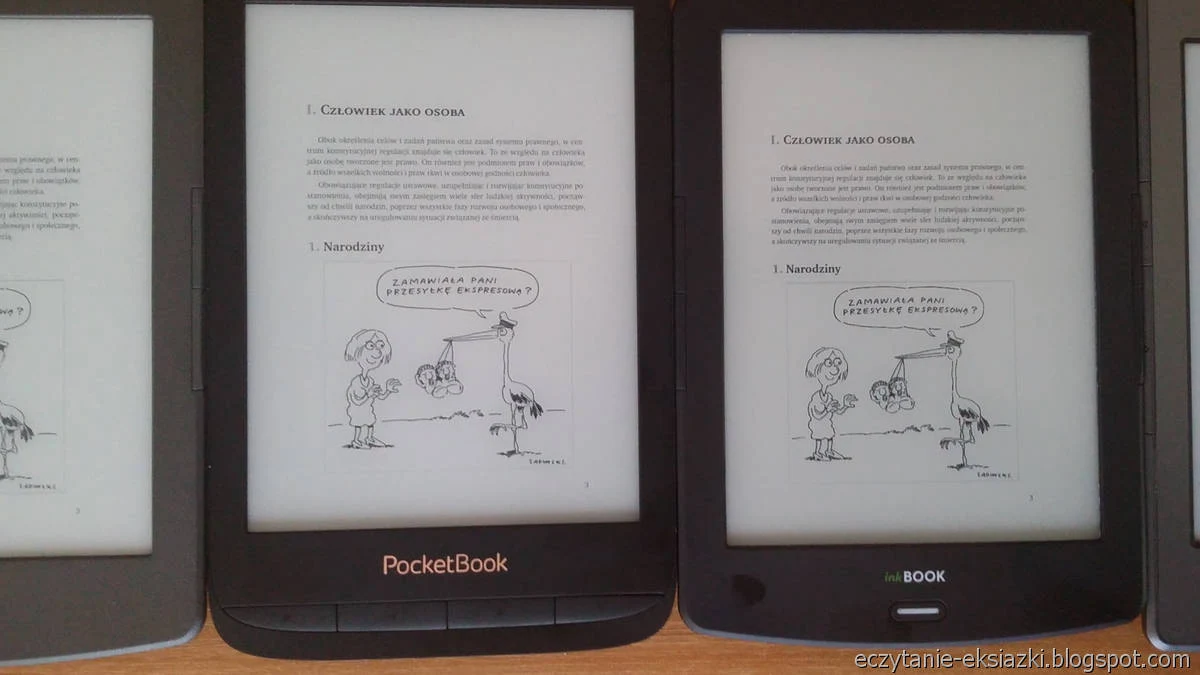

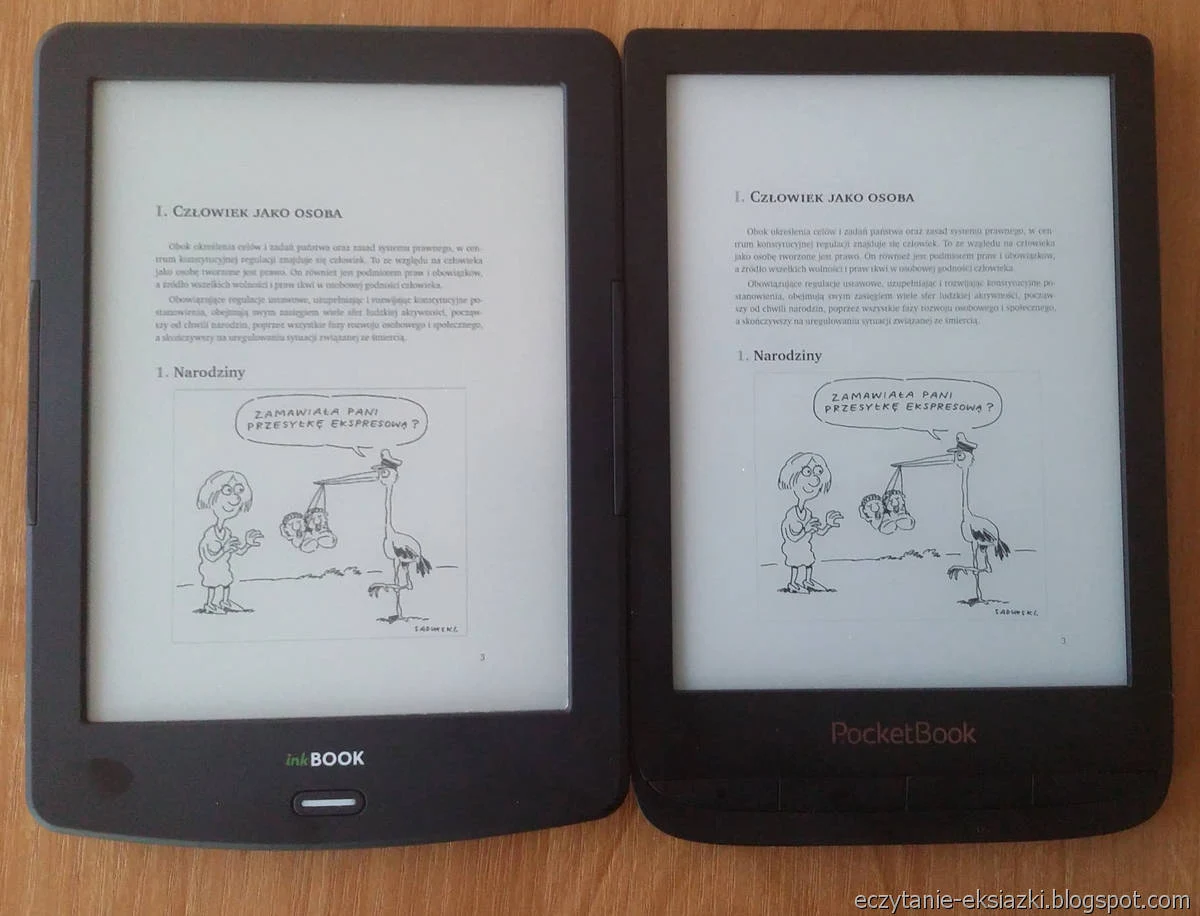

Jeśli chodzi o jakość ekranu, odniosłem wrażenie, że mój egzemplarz nieznacznie ustępuje pod względem jasności i kontrastu czytnikowi InkBOOK LUMOS. Z kolei PocketBook Touch Lux 4 wygrywa wyższą rozdzielczością.
Jednym z atutów czytnika jest wbudowane podświetlenie ekranu. Działa ono w oparciu o pięć diod LED zamontowanych pod dolną ramką.

Przy dolnych krawędziach, przypatrując się uważnie, widać niewielkie cienie. Poza tym podświetlenie jest dość równomiernie oblewa powierzchnię ekranu. Diody LED emitują światło białe o lekko chłodnym odcieniu.

Suwak z rozwijanego górnego menu odpowiada za regulację intensywności podświetlenia. Na najniższym poziomie światło jest ledwie dostrzegalnej. Przesuwanie na suwaku kulki powoduje zwiększanie jasności podświetlenia. Skala jest płynna i dobrze opracowana.
Podświetlenie możemy regulować też gestem z poziomu e-booka, przesuwając palcem wzdłuż bocznych krawędzi ekranu. Ułatwia zmianę intensywności światła, nie odciągając od czytania.
Poniżej krótki film, w którym porównuję działanie podświetlenia w PocketBook Touch Lux 4 i InkBOOK LUMOS.
Podświetlenie stoi na przyzwoitym poziomie. Przydaje się do czytania w ciemności, a także poprawia jasność i kontrast ekranu w słabszych warunkach oświetleniowych.
PocketBook Touch Lux 4 posiada ekran dotykowy pojemnościowy. Oznacza to, że nie obsłużymy go w rękawiczkach, z drugiej strony ekran nie powinien reagować na przypadkowe dotknięcie np. fragmentem rękawa.
W czasie testów ekran dotykowy był nieco uciążliwy w momencie wpisywania jakiegokolwiek tekstu z wirtualnej klawiatury. Dość często zdarzało mi się sytuacja, że dotykałem jednej litery, a w tekście była wpisywana druga. Nieco lepiej to wyglądało, gdy tekst wpisywałem wolniej lekko uderzając palcem w wirtualny klawisz ekranowej klawiatury.
Uruchomienie i ekran startowy
Czytnik startuje dość szybko. Od momentu kliknięcia włącznika do pojawienia się ekranu startowego upływa niespełna 7 sekund. Jeśli ustawimy automatyczne otwieranie ostatnio czytanego e-booka, czas ten skraca się do 6 sekund.
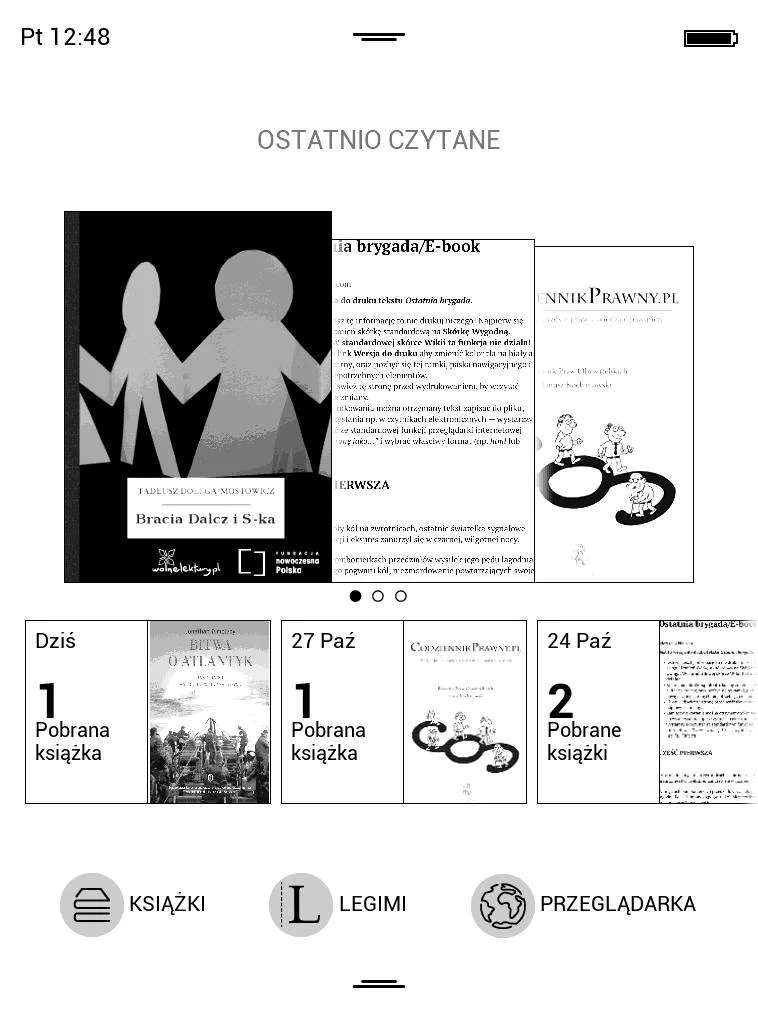
Ekran startowy jest typowy dla dotykowych PocketBooków z podświetleniem ekranu.
Jego środkową część zajmuje slider z trzema okładkami ostatnio otwieranych książek. Niżej znajdziemy, rząd ikon. Jest to lista zdarzeń.
Zdarzenia w PocketBooku to okładki ostatnio otwieranych książek lub liczba ostatnio pobranych na czytnik.
Dotknięcie okładki otwiera książkę. Dotknięcie ikony zdarzenia dodania e-booka na czytnik przenosi nas do biblioteki.
W dolnej części ekranu znajdują się trzy ikony skrótów:
- „KSIĄŻKI” – prowadzący do biblioteki,
- „Legimi”,
- „Przeglądarka”.
Ekran startowy wieńczy pasek systemowy z datą, w prawym górnym rogu, oraz ikoną poziomu naładowania baterii. Na pasku mogą się również pojawić: wskaźnik połączenia Wi-Fi oraz podświetlenia ekranu.
Na ekranie startowym znajdziemy dwa „uchwyty” umieszczone na osi czytnika, przy górnej i dolnej krawędzi. Ich dotknięcie rozwija menu.
W górnym menu rozwijanym menu znajdziemy przyciski:
- „Wi-Fi” (włączanie i wyłączanie Wi-Fi)
- „Synchronizacja”
- „Menedżer zadań”
- „Ustawienia”
- „Szukaj” (przejście do wyszukiwania w bibliotece)

Znajduje się tu również suwak do regulacji oraz przycisk do włączania/wyłączania podświetlenia ekranu. Po rozwinięciu górnego menu pasek systemowy wzbogaci się o datę oraz poziom naładowania baterii w procentach.

Kiedy wywołasz dolne menu, na ekranie pojawi się zestaw 15 ikon – skrótów do różnych aplikacji i funkcji czytnika.
Biblioteka
Biblioteka to po prostu system zarządzania cyfrowymi e-bookami. W PocketBookach jest on tak skonstruowany, że daje użytkownikowi spory wachlarz możliwości uporządkowania e-booków.
Do biblioteki przechodzimy, wybierając skrót „KSIĄŻKI” z ekranu głównego lub klikając w ikonę zdarzenia związanego z dodaniem książek na czytnik.
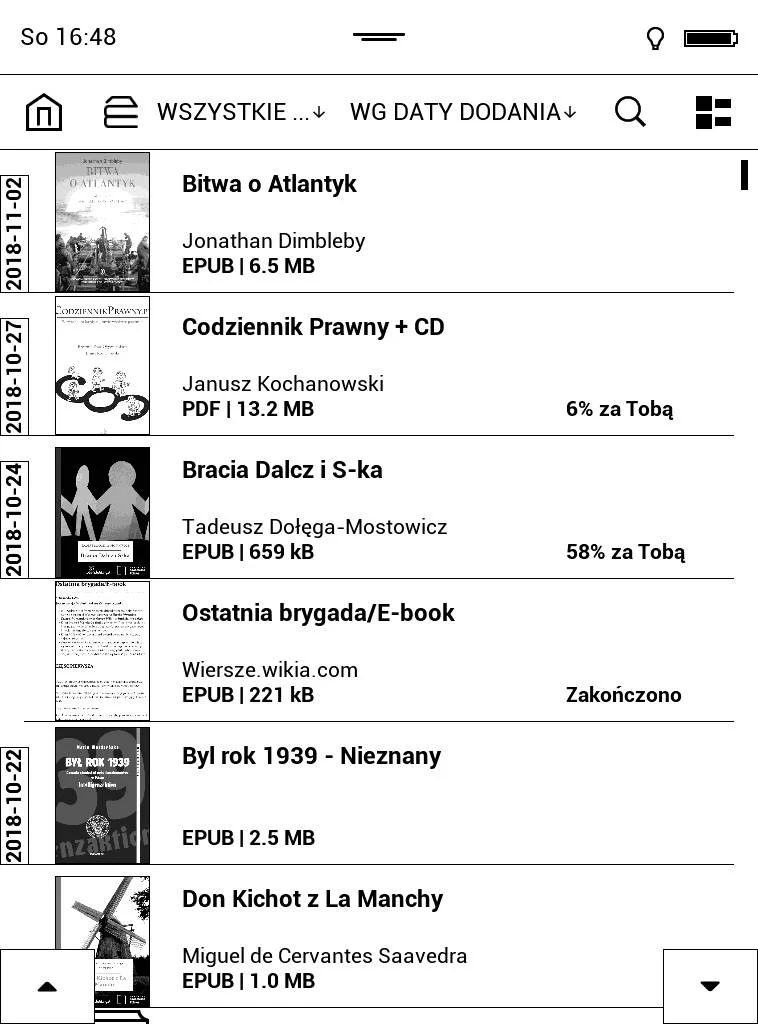
Widok biblioteki w PocketBook Touch Lux 4 obejmuje:
- pasek systemowy,
- pasek z narzędziami do wyszukiwania, grupowania, sortowania, zmiany trybu wyświetlania oraz ikoną powrotu do ekranu startowego,
- listę e-booków,
- dwa wirtualne przyciski do przewijania listy.
Czytnik umożliwia pogrupowanie e-booków wg:
- autorów,
- gatunków,
- kolekcji,
- folderów,
- serii,
- formatów.
Można także ograniczyć listę wyświetlanych e-booków do tych, które zostały dodane do ulubionych.

Cześć kryteriów grupowania, działa tylko wtedy, gdy e-booki mają prawidłowo wypełnione metadane. Do tej grupy należy zaliczyć: autora, tytuł, gatunek, serie.
Czytnik pozwala przeglądanie e-booków w tradycyjny sposób według folderów. Daje też możliwość porządkowania e-booków według kolekcji. Są to wirtualne półki, do których możemy przypisywać wybrane e-booki.
Tworzenie kolekcji wymaga wybrania z kryteriów grupowania opcji „KOLEKCJE”.

Następnie dotykamy pozycję „Nowa kolekcja”
Wpisujemy nazwę i zatwierdzamy przyciskiem OK.
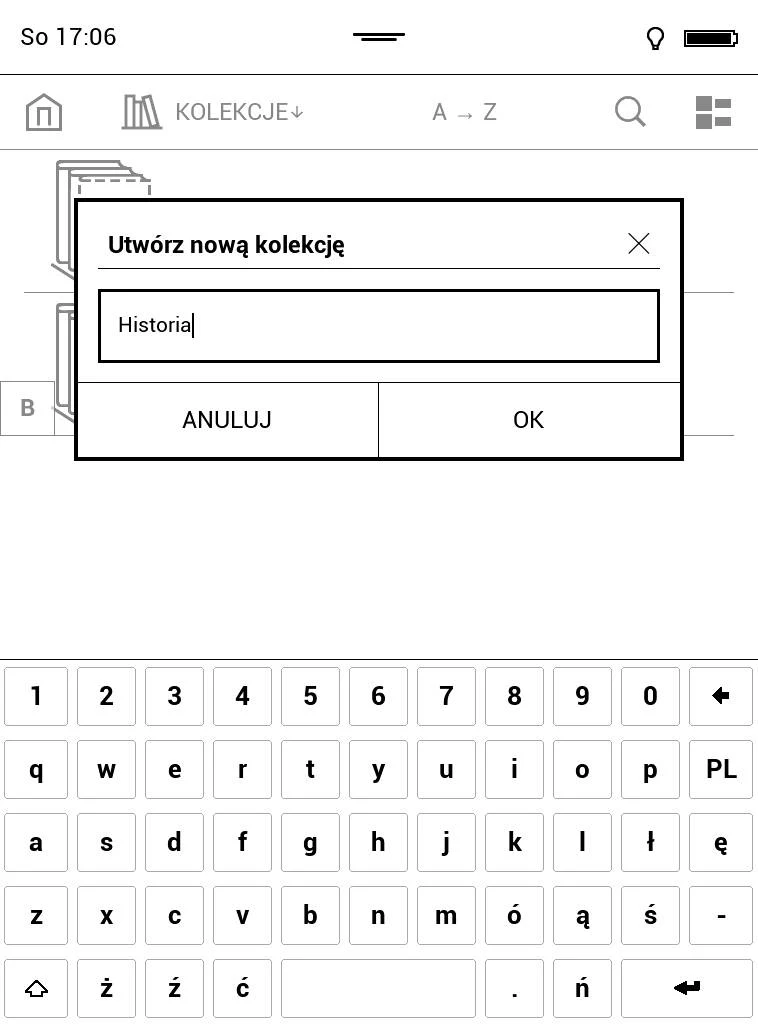
Następnie przytrzymujemy chwilę palec na wybranym e-booku z biblioteki.

Z kontekstowego menu wybieramy pozycję „Dodaj na półkę”.
PocketBook Touch Lux 4 umożliwia także „hurtowe” dodawanie e-booków do danej kolekcji. W tym celu z menu kontekstowego wybieramy opcję…„Wybierz”. Potem zaznaczamy e-booki, które chcemy dodać do kolekcji, a następnie wskazujemy kolekcję.

W ten sposób możemy grupę e-booków dodać do ulubionych lub usunąć z pamięci czytnika.
Jeśli ktoś woli przeglądać e-booki uporządkowane według folderów, to w PocketBook Touch Lux 4 ma taką możliwość.
Biblioteka umożliwia także posortowanie e-booków według takich kryteriów jak:
- data otwarcia,
- data dodania,
- tytuł,
- autor.
Czytnik pozwala wybrać jeden z trzech dostępnych trybów wyświetlania listy e-booków:
- okładki,
- listy uproszczonej (miniatura okładki, tytuł, autor, postępy w czytaniu),
- listy rozszerzonej (miniatura okładki, tytuł, autor, postępy w czytaniu, format, objętość pliku).
Książki możemy wyszukiwać po frazie w tytule lub danych autora. Wyszukiwanie działa sprawnie i szybko.

Listę e-booków przewijamy gestem muśnięcia wzdłuż dłuższej osi czytnika, wirtualnymi przyciskami w dolnych rogach ekranu lub fizycznymi klawiszami.
Do wyszukiwania możemy przejść z widoku biblioteki lub z górnego rozwijanego menu w ekranie startowym czytnika.
Czytanie i praca z tekstem
Czytnik obsługuje następujące formaty e-booków: PDF (w tym z Adobe DRM), EPUB ( w tym z Adobe DRM), DJVU, FB2, FB2.ZIP, DOC, DOCX, RTF, PRC, TXT, CHM, HTM, HTML, MOBI.
W tej części recenzji skupię się na obsłudze plików EPUB. Kwestie związane z zmianą stron, dodawaniem zakładek i notatek są wspólne dla prawie wszystkich formatów. Zagadnienia związane z poprawą komfortu obsługi plików PDF i DJV zostaną omówione osobno.
Otwieranie i nawigacja
Otwieranie e-booka za pierwszym razem trwa nieco dłużej, niż przy kolejnych próbach. Poniżej kilka przykładowych wyników.
- W. Hugo, Nędznicy, EPUB, 1,3 MB – 3,5 s.
- S. Lem, Solaris, EPUB, 0,6 MB – 4,5 s.
- M. de Cervantes Saavedra, Don Kichot z La Manchy, EPUB, 1 MB – 3 s.
- Eric T. Freeman, Elisabeth Robs, Programowanie w JavaScript. Rus PDF, 22,8MB –4,3 s.
Układ stref dotyk z poziomu e-booka się przedstawia się następująco:
- prawy górny róg – dodanie zakładki,
- lewy górny róg – wyjście z e-booka,
- dolne narożniki – przejście do poprzedniej strony,
- kwadrat w środkowej części ekranu – wywołanie menu e-booka,
- pozostałe strefy – przejście do następne strony.
Schmat w instrukcji tworzy błędne wrażenie, że za przejście do następnej strony odpowiadają boczne pasy ekranu, za wyjątkiem narożników.

Tak nie jest. Jeśli dotkniemy ekranu przy górnej lub dolnej ramce poza narożnikami, to również nastąpi przejście do następnej strony.
Taki układ stref dotyku powoduje, że możemy przejść do następnej lub poprzedniej strony przy pomocy kciuka ręki, w której trzymamy czytnik.
Strony możemy również zmieniać gestem muśnięcia palcem w poprzek ekranu lub za pomocą klawiszy. To ostatnie rozwiązanie wydaje mi się najwygodniejsze.
Z poziomu e-booka, przesuwając palcem wzdłuż bocznych krawędzi ekranu, możemy regulować intensywność podświetlenia.
Jeśli chodzi o zmianę stron, to mam odczucie, że następuje ona z niewielkim, ale wyczuwalnym opóźnieniem.
Menu e-booka
Dotknięcie środkowej części ekranu, powoduje wywołanie menu e-booka. W przypadku zawierających kilkaset stron e-booków wywołanie menu za pierwszym razem może potrwać kilka sekund.

U góry pojawi się pasek systemowy, znany z ekranu startowego, a pod nim tytuł e-booka oraz ikony:
- wyjścia z e-booka,
- spisu treści,
- wyszukiwania w tekście,
- dodania zakładki.
W dolnej części ekranu pojawi się suwak, umożliwiający „przeskakiwanie" między różnymi częściami książki.
Nad nim znajdują się trzy przyciski, które odpowiadają za:
- przejście do ustawień czcionki i układu tekstu,
- obrócenie tekstu,
- włączenie trybu notatek,
- włączenie trybu słownika.
Po prawej stronie może pojawić się ikona aplikacji ReadRate.
Spis treści
Z menu e-booka można przejść do spisu treści. W PocketBook Touch Lux 4 jest on obsługiwany w plikach EPUB i PDF. Niestety z tego, co zdążyłem zaobserwować, czytnik nie wykrywa spisów treści w plikach w formacie MOBI.
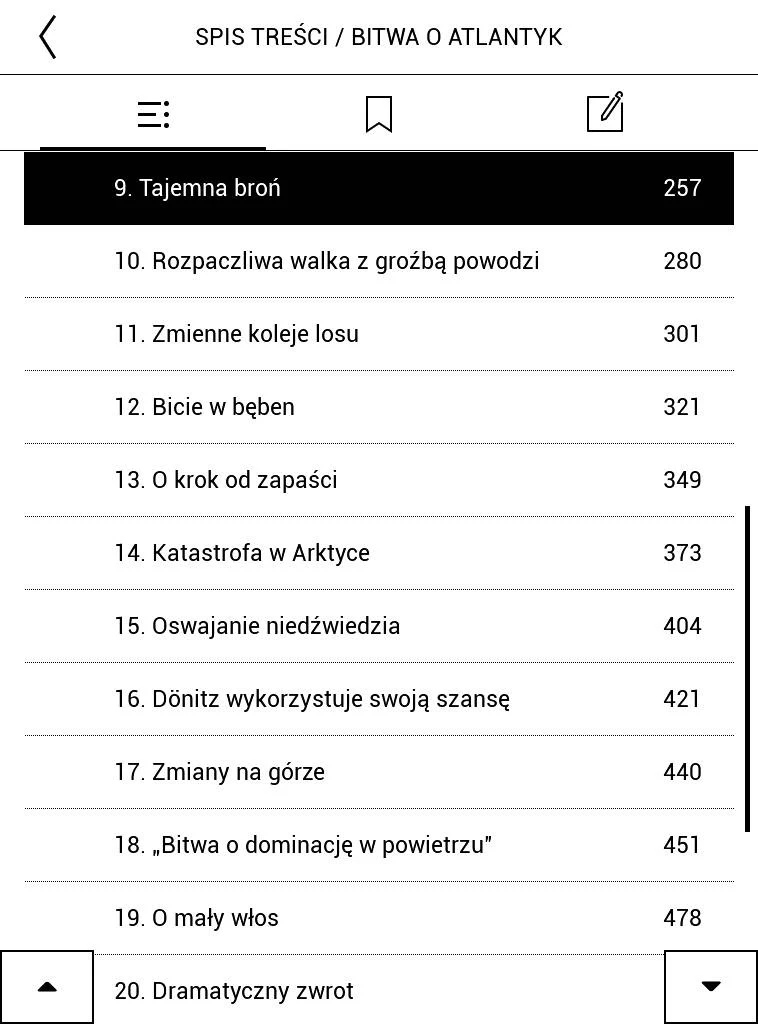
Czytnik radzi sobie także zagnieżdżonymi spisami treści, tzn takimi, które mają np. tytuły podrozdziałów.
Takie tytuły są wyróżnione ikoną w formie okręgu z plusem w środku. Jeśli dotkniemy ikony "plusa" to rozwinie się lista tytułów niższego rzędu.
Można także przy pomocy przycisku „ROZWIŃ WSZYSTKIE” wyświetlić wszystkie tytuły podrozdziałów.
Spis treści możemy przewijać za pomocą przycisków do zmiany stron, wirtualnych przycisków w dolnej części ekranu oraz gestem przesuwania palcem po ekranie.
Widok ekranu spisu treści zawiera trzy zakładki. Pierwsza z nich odnosi się do samego spisu treści, a dwie pozostałe to listy dodanych zakładek i zaznaczeń.
Zaznaczenia, zakładki i notatki
Dodwanie zakłade i zaznaczanie tekstu to nieodłączny element oprogramowania niemal każdego czytnika. Nie wszyscy korzystają z tych funkcji w jednakowy sposób. Ja na przykład prawie podczas każdej lektury zaznaczam jakieś fragmenty, ale prawie nigdy już nie przeglądam dodanych zaznaczeń.
Dodawanie zakładek w PocketBook Touch Lux 4 jest banalnie proste – wystarczy dotknąć palcem w prawym górnym rogu, a pojawi się w nim ikona dodanej zakładki. W ten sam sposób możemy zakładkę usunąć.

Zakładki możemy również dodawać i usuwać z poziomu menu e-booka

Użytkownik może przypisać funkcję dodawania zakładki do jednego z przycisków. Więcej o tym napiszę w sekcji Mapowanie klawiszy.
Zaznaczanie fragmentu tekstu wymaga już odrobiny zachodu. Należy przytrzymać w palcem w najlepiej na pierwszym wyrazie zaznaczanego tekstu. Na ekranie pojawią się dwa uchwyty. Przesuwając jeden, określamy początek, a drugi – koniec zaznaczenia.
Potem pozostaje już tylko dotknąć ikony „pisaka” w lewym górnym rogu i zaznaczenie zostanie dodane. Zaznaczony tekst jest wyrózniony przez szare tło.
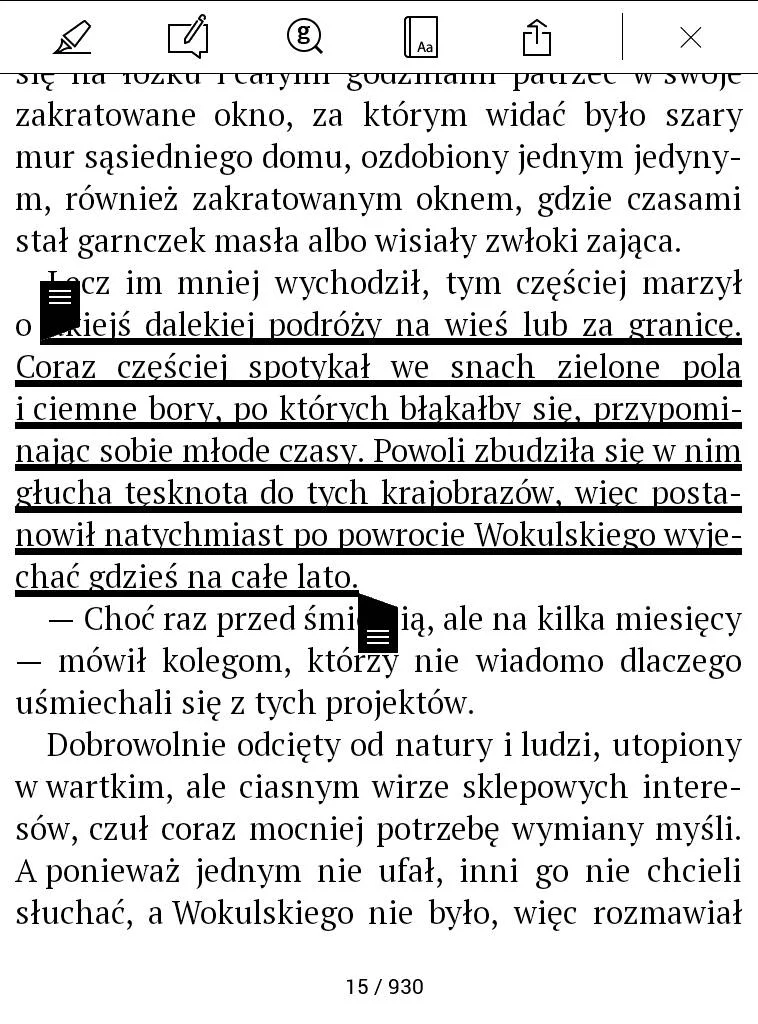
Jeśli wybierzemy ikonę chmurki z ołówkiem, to będziemy mogli do zaznaczenia tekstu dodać notatkę.

W PocketBook Touch Lux 4 istnieje takie rozwiązanie, jak „tryb notatki”. Jego zadaniem jest ułatwienie zaznaczania tekstu. Możemy z niego skorzystać, wybierając przycisk „Notatki” z menu e-booka. Wtedy dotykamy ekranu w miejscu początku zaznaczenia, przesuwamy palec do końca zaznaczanego fragmentu. Po oderwaniu palca od ekranu zaznaczenie zostaje dodane.


Dotykając palcem zaznaczonego tekstu, wywołujemy kontekstowe menu. Z jego poziomu możemy:
- usunąć zaznaczenie,
- dodać notatkę.
W trybie „notatki” możemy zapisywać fragmenty e-booka w formie zrzutu ekranu. Może się to przydać w przypadku grafik, tabel, zdjęć i skanów.
Listę dodanych zakładek i notatek możemy przeglądać, przechodząc do spisu treści. Tam wybieramy ikonę zakładki, by przejrzeć listę dodanych zakładek oraz ikonę kartki z ołówkiem, by przejrzeć listę dodanych zaznaczeń i notatek.
Należy pamiętać, że w trybie „notatki” nie możemy korzystać ze słownika, ani zmieniać stron z wykorzystaniem dotykowego ekranu.

Z poziomu listy możemy:
- zobaczyć zaznaczony tekst,
- przejść do danego fragmentu tekstu w e-booku.
Lista zaznaczeń działa podobnie jak spis treści. Możemy rozwinąć wybrane lub wszystkie pozycje, by zobaczyć pełną treść zaznaczenia tekstu. Listę przewijamy za pomocą fizycznych klawiszy, wirtualnych przycisków w dolnej części ekranu oraz gestu przesuwania palcem wzdłuż ekranu.
Zaznaczanie tekstu i dodawanie zakładek działa poprawnie.
W mojej opinii mogłyby zaznaczanie tekstu mogłyby zostać uproszczone i działać według schematu: dotkniecie na początku zaznaczanego tekstu, przesunięcie palcem do końca zaznaczonego fragmentu, oderwanie palca od ekranu i wybór opcji "zaznaczanie" z kontekstowego menu.
Ustawienia czcionki i układu tekstu
Oprogramowanie PocketBook Touch Lux 4 umożliwia kształtowanie wyglądu tekstu. Możemy to zrobić wybierając z menu e-booka „Ustawienia”.

Widok ustawień e-booka obejmuje trzy zakładki.
W pierwszej z nich możemy:
- wybrać jeden z trzech rozmiarów marginesów,
- wybrać jeden z trzech rozmiarów interlinii,
- określić wielkość czcionki przy pomocy suwaka,
- włączyć/wyłączyć dzielenie wyrazów.
Wielkość tekstu możemy również zmieniać gestem.
Dzielenie wyrazów działa także w przypadku e-booków w języku polskim. Dzięki temu tekst ma przyjemniejszy dla oka układ. Nie ma w nim dużych pustych przestrzeni, czy tzw. „kanalików”.
Jeśli chodzi o rozmiary marginesów, to różnica między ustawieniami jest stosunkowo niewielka


Zauważyłem też, że rozmiary marginesów mogą się różnic w zależności od ustawień e-booka.
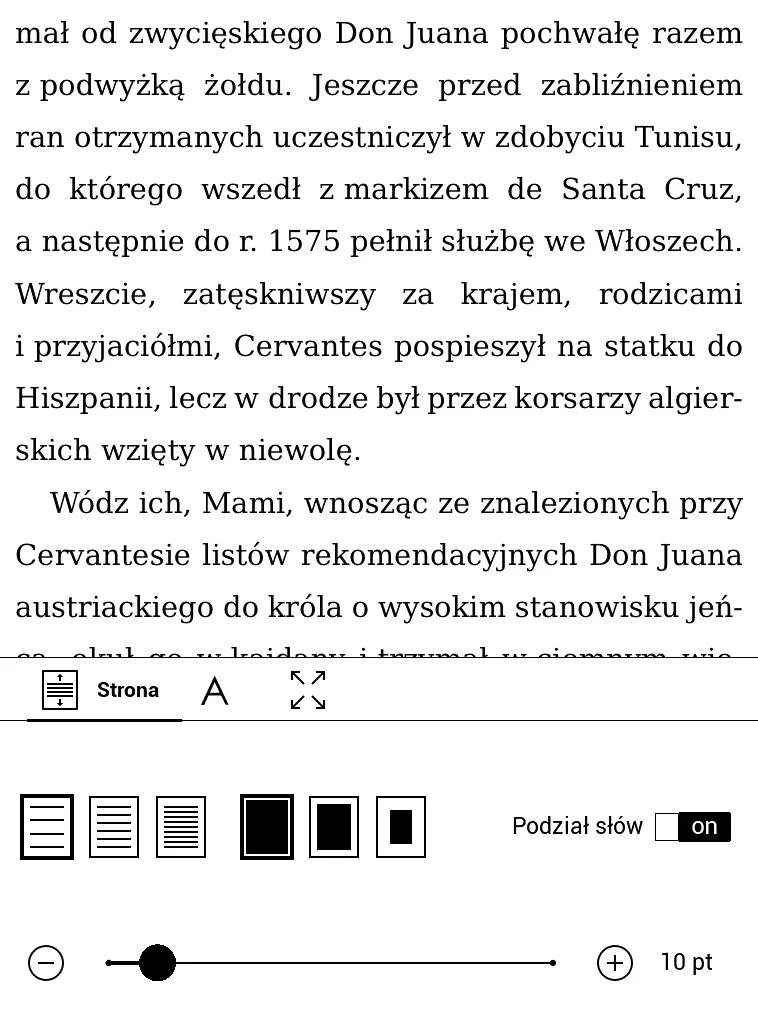
Druga zakładka oznaczona literą A zawiera ustawienia czcionki.

Możemy pozostawić domyślną czcionkę wydawcy, lub wybrać jeden z dostępnych krojów:
- AR PL New Sung,
- DejaVuSans,
- DejaVu Sans Mono,
- DejaVu Serif,
- Droid Sans MTI Arabic,
- Free Serif,
- Liberation Serif,
- Liberation Sans,
- OpenDyslexic,
- OpenDyslexicAlta,
- OpenDyslexicMono,
- PT Sans,
- PT Sans Caption,
- PT Serif,
- RaghuHindi,
- Roboto.
W przypadku niektórych czcionek można dodatkowo określić wariant, wybierając pochylony lub pogrubiony.
Jeśli żadna z dostępnych czcionek Wam nie odpowiada, możecie dodać własną, kopiując jej pliki do folderu \system\fonts

W ten sposób udało mi się dodać znaną z Kindle czcionkę Bookerly.
W ostatniej zakładce ustawień możemy włączyć wyświetlanie paska systemowego oraz numerację stron. W tym drugim przypadku warto jest włączyć „wbudowane numerowanie stron”. W przeciwnym razie w dole ekranu będzie się pojawiać nieco irytująca animacja przesuwających się kropek, informująca o trwającym zliczaniu stron.
W przypadku niektórych e-booków w formacie RTF, TXT, DOC może się pojawić dodatkowa zakładka „kodowanie”. Umożliwia ona ręczne wybranie standardu kodowania tekstu. Może się to przydać, gdy domyślnie czytnik nie wybierze z jakiś powodów właściwego kodowania, w miejsce niektórych liter na ekranie pojawią się „krzaczki”.

W przypadku starszych plików TXT, DOC, MOBI czy RTF jeśli wystąpią problemy z wyświetlaniem znaków, rozwiązaniem może być zmiana kodowanie na Windows-1250 lub ISO-8859-2.
Wyszukiwanie w tekście
Wybranie ikony „lupy” z menu e-booka przenosi nas do wyszukiwania w tekście. Wpisujemy słowo i dotykamy na wirtualnej klawiaturze przycisk „szukaj”.

Następnie czytnik przenosi nas do pierwszego, licząc od miejsca, z którego wywołaliśmy wyszukiwanie, wystąpienia danej frazy w tekście.
W prawym dolnym rogu pojawią się dwa przyciski nawigacyjne służące do przeskakiwania do poprzedniego lub następnego miejsca w tekście, w którym odnaleziono dany wyraz. Pomiędzy przyciskami znajduje się ikona lupy, który umożliwia powrót do widoku klawiatury i wpisywania wyszukiwanej frazy.
Działa to dość sprawnie i szybko.
Obsługa przypisów
PocketBook Touch Lux 4 radzi sobie z obsługą hiperłączy wewnątrz tekstu i przypisów.

Po kliknięciu na indeks przypisu zostaniemy przeniesieni do jego objaśnienia. W lewym dolnym rogu pojawi się przycisk z numerem strony, na której znajduje się indeks i strzałką. Jego dotknięcie powoduje powrót do strony, na której znajduje się indeks.
Możemy też dotknąć „x” i w ten sposób usunąć przycisk z ekranu. Obsługa przypisów działa szybko i sprawnie.
Słownik
Słownik w PocketBook Touch Lux 4 działa pod pewnymi względami podobnie jak zaznaczanie tekstu. W trybie zwykłym, przytrzymując palcem, wybieramy dane słowo. U góry ekranu pojawi się menu z rzędem przycisków.
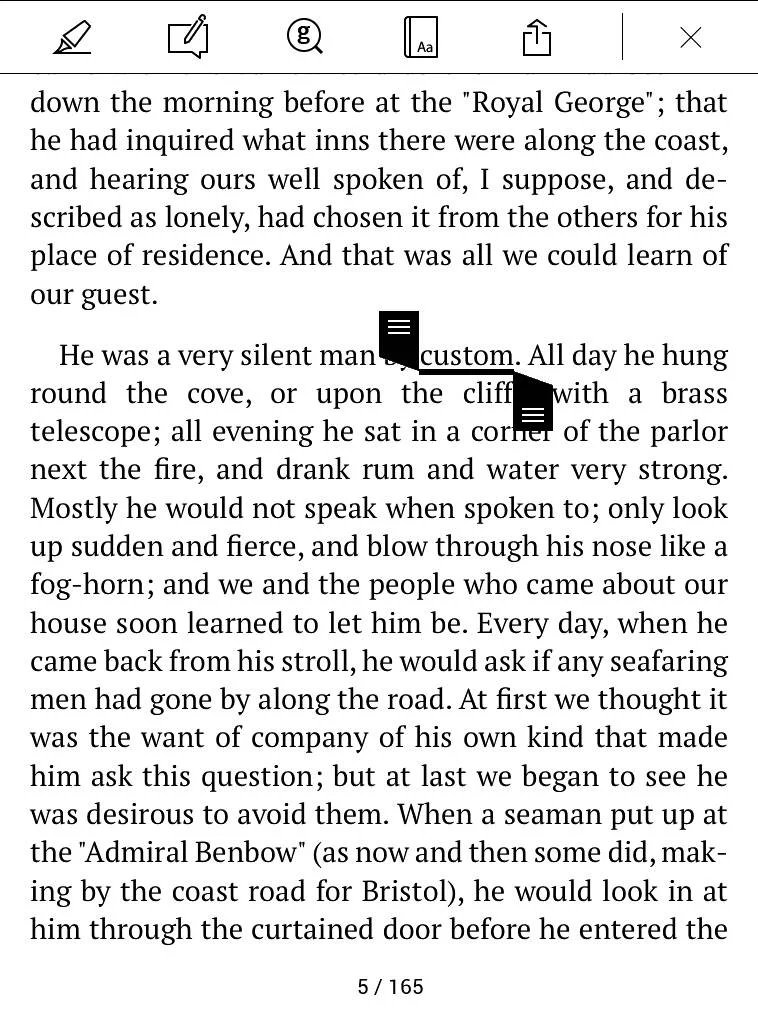
Następnie wybieramy ikonę słownika. Okno z tłumaczeniemolnej pojawi się przy dolnej lub górnej krawędzi ekranu. Jego zawartość możemy przewijać przy pomocy dotykowego ekranu.

Wybierając ikonę „pisaka”, możemy przejść do ręcznego wpisywania słowa do tłumaczenia.

Ikona książki otwiera menu, z którego możemy wybrać odpowiedni pakiet słownikowy.
Wśród dostępnych pakietów znajdziemy min. słownik angielsko-polski, słownik angielski Webster’s 1913 i szereg słowników ABBY Lingvo, min. tłumaczące z angielskiego na czeski, duński, niemiecki, hiszpański, fiński, francuski, węgierski, włoski, litewski, łotewski, niderlandzki, norweski, rumuński, szwedzki, słowacki, słoweński oraz słowniki tłumaczące na angielski, z hiszpańskiego, włoskiego, francuskiego, norweskiego, czeskiego, duńskiego, norweskiego, niemieckiego.

Co ważne – czytnik nie wykrywa automatycznie języka książki i właściwy słownik musimy ustawić ręcznie. Pozytywną stroną jest fakt, że możemy to zrobić, nie opuszczając e-booka.
W PocketBook Touch Lux 4 istnieje jeszcze tzw. „tryb słownika”. Możemy go aktywować, wybierając z menu e-booka ikonę „słownik”.

W trybie słownika wystarczy dotknąć danego wyrazu, by pojawiło się okno z tłumaczeniem. To rozwiązanie przydaje się w sytuacji, gdy ze słownika przy lekturze korzystamy bardzo często.
Drugie dotknięcie poza oknem, powoduje jego zamknięcie. Dopiero wtedy możemy wybrać inny wyraz do tłumaczenia.
W trybie słownika jest dodatkowa ikona „pinezki”. Jej dotknięcie powoduje „przypięcie” okna słownika na stałe do ekranu. Wówczas każde dotknięcie słowa powoduje pojawienie się w oknie jego tłumaczenia.
Minusem tego rozwiązania jest zmniejszenie powierzchni ekranu zajmowanej przez tekst e-booka. W czasie korzystania z trybu słownika, nie możemy dodawać zaznaczeń i zakładek.
Poniżej zamieszczam krótki film prezentujacy działanie słownika w PocketBook Touch Lux 4.
Obsługa plików PDF i DJVU
Pliki PDF i DJVU nie są ze swej natury formatami czytnikowymi, czyli takimi, w których tekst dostosowuje się do wielkości ekranu i istnieje możliwość powiększenia czcionki.
PocketBook Touch Lux 4 podobnie jak inne czytniki tej marki posiada pewien arsenał narzędzi, które pozwalają nieco poprawić komfort czytania publikacji w tych formatach na stosunkowo niedużym ekranie czytnika.
Rozwiązania te znajdziemy, wybierając „ustawienia” z menu e-booka.
Przybliżanie i oddalenie
Jednym z elementów obsługi plików PDF i DJVU jest przybliżanie i oddalanie tekstu, czyli tzw. zoom. Można z niego skorzystać albo przy pomocy gestu albo suwaka w ustawieniach układu tekstu.

Przesuwając palcem, możemy także zmieniać zakres tekstu widocznego na ekranie. Czasami w lewym górnym rogu pojawi się miniatura strony zaznaczonym fragmentem, który jest odtwarzany na ekranie.
Zoom jako samodzielne narzędzie do czytania dłuższego tekstu się nie sprawdzi. Spełnia funkcję pomocniczą, gdy np. chcemy się uważniej przyjrzeć jakiemuś zdjęciu, mapce, czy tabeli umieszczonej w dokumencie.
Dopasowanie do szerokości
Jednym ze sposobów na poprawę czytelności tekstu w plikach PDF i DJVU jest „dopasowanie do szerokości”
Wówczas strona jest przybliżona do takiego poziomu, by mieściła się w szerokości ekranu.


Wówczas dolny fragment strony może się nie zmieścić w widoku ekranu. By do niego przejść, trzeba wykonać czynność zmiany strony, czyli dotknąć odpowiedniego miejsca na ekranie lub kliknąć przycisk.
Jeszcze większą czcionkę można uzyskać przechodząc do trybu poziomego.

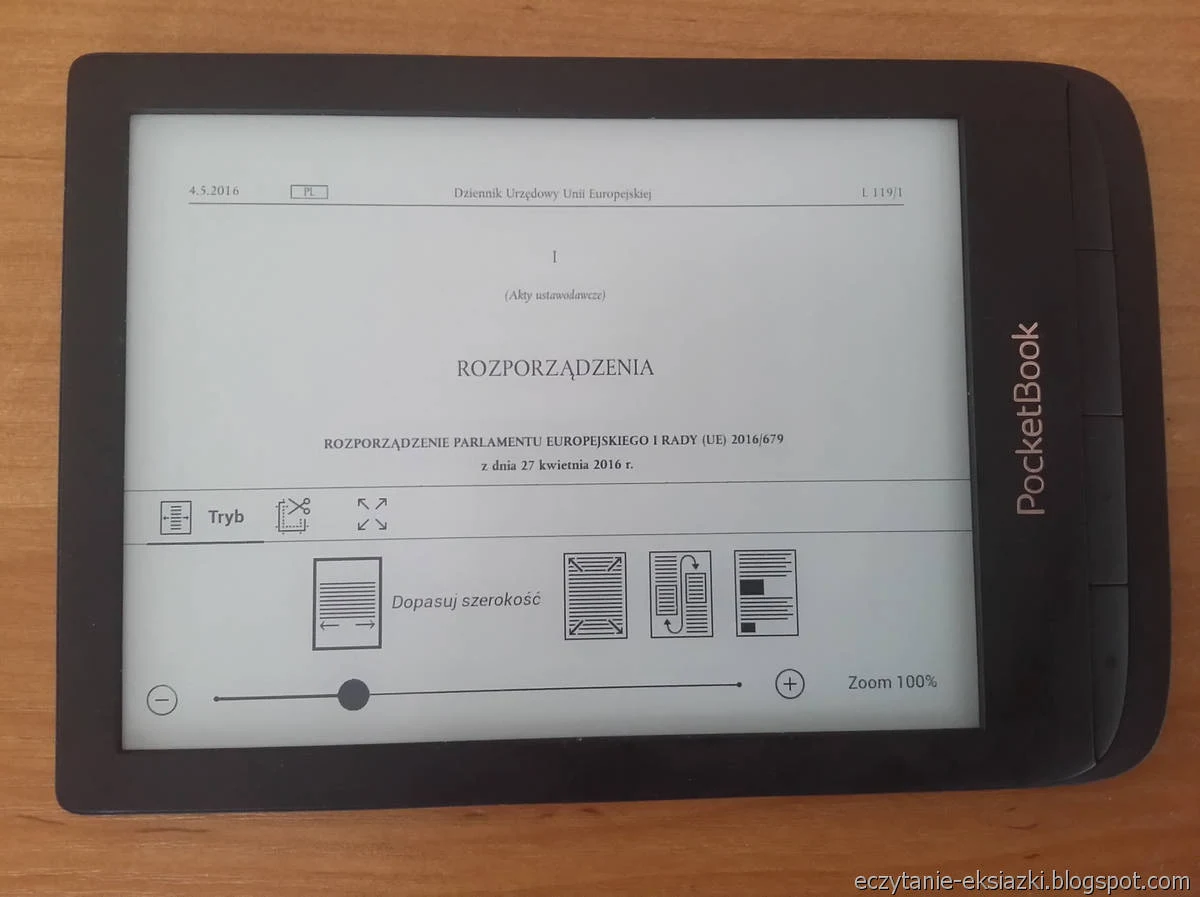
W tym celu z menu e-booka wybieramy ikonę „Obróć”, a następnie jeden z zaprezentowanych na ekranie układów tekstu.
Przycinanie marginesów
Kolejnym narzędziem, które pomaga nam w czytaniu publikacji w plikach PDF lub DJVU jest przycinanie marginesów.
Pliki PDF są często tworzone z myślą o wydruku i mają dość szerokie marginesy. W przypadku czytnika są one zbędne, bo ich funkcję po części spełnia ramka czytnika.
Dlatego w ustawieniach mamy możliwość przycięcia marginesów. Można to zrobić automatycznie.


Przycięcie marginesów spowoduje, że widoczna na ekranie czcionka będzie większa i bardziej czytelna.
W niektórych sytuacjach warto skorzystać z ręcznego przycięcia marginesów. Może się ono przydać np., gdy na bocznych krawędziach strony są dodatkowe elementy, komentarze i czy metryki, które mają mniejsze znaczenie dla czytelnika. Możemy w ten sposób usunąć w ten sposób także dolne i górne marginesy, skracając w ten sposób dokument i usprawniając nawigację.

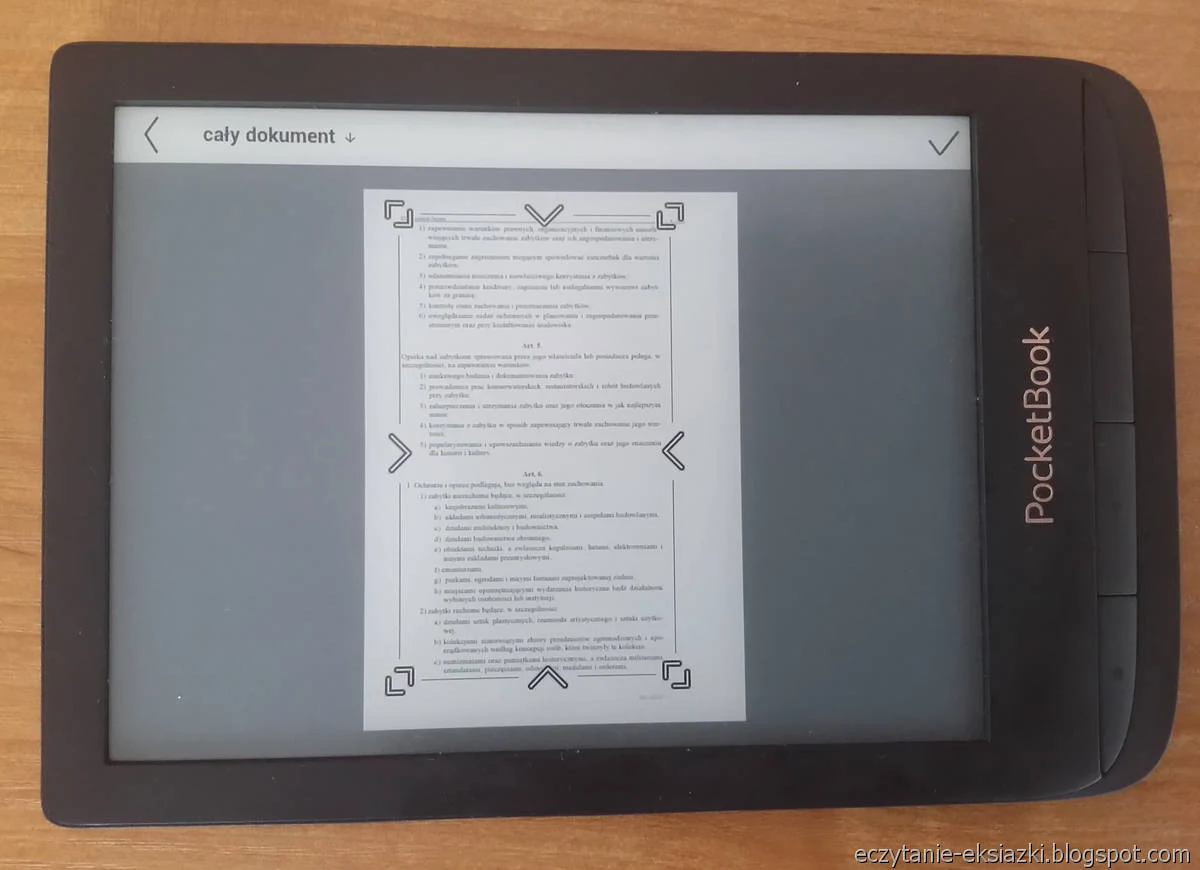

Ustawiając ręcznie przycięcie marginesów, możemy określić, czy ma ono odnosić się do bieżącej, strony, stron nieparzystych czy całego dokumentu.
Przycięcie marginesów w parze z trybem poziomym i dopasowaniem do szerokości może w dość istotny sposób poprawić czytelność danej publikacji. Dzięki temu można w miarę wygodnie czytać ustawy z internetowego systemu aktów prawnych.
Jeśli chcecie zobaczyć przycinanie marginesów i dopasowanie do szerokości w praktyce zapraszam do obejrzenia zamieszczonego niżej filmu.
Tryb kolumnowy
Żadne z wyżej przedstawionych rozwiązań nie sprawdzi się w przypadku tekstu podzielonego na szpalty. Do okiełznania takich plików służy „tryb kolumnowy”.

Dzieli on tekst na dwie lub trzy kolumny i przybliża tekst w taki sposób, by w szerokości ekranu mieściła się jedna kolumna. Przejście do kolejnego fragmentu tekstu odbywa się za pomocy przycisków do zmiany stron lub dotykowego ekranu. Z końca jednej kolumny zostaniemy przeniesieni do następnej.

Jeśli podział kolumn nie będzie dopasowany do końca poprawnie do szerokości ekranu, to możemy to skorygować, przesuwając tekst palcem.
Jeśli użyjecie przybliżenia strony, zostaniecie czytnik wyjdzie z nawigacji w trybie kolumnowym. Odtąd wykonanie zmiany strony nie spowoduje przejście do następnego fragmentu kolumny tylko przejście do następnej zmiany strony.
PocketBook Touch Lux 4, mimo sześciocalowego ekranu, potrafi podnieść komfortu lektury gazet i czasopism, które mają tekst podzielony na kolumny.
Tryb rozpływu (reflow)
Ostatnim orężem do walki z PDFami, który znajdziejdziemy w arsenale PocketBook Touch Lux 4 jest tryb reflow, czyli rozpływu. Pobiera on warstwę tekstową z pliku i „rozlewa” po powierzchni ekranu. Efekt tego „rozlewania” bywa różny, bo czasem rozległe połacia ekranu mogą pozostać „suche”.




Często pojawiają się puste miejsce, tekst główny zostaje przemieszany z adnotacjami na marginesach lub przypisami w stopce. W środku linii potrafi się pojawić przełamanie wiersza, tabelka może zmienić się w bezładne zestawienie.


Efekt zastosowania trybu reflow bywa dość często rozczarowujący, szczególnie, jeśli chodzi o układ tekstu. Jedynym plusem jest możliwość powiększenia czcionki. Tryb rozpływu może się sprawdzić w przypadku prostego tekstu bez list, tabel czy przypisów z dołu strony.
W zamieszczonym niżej filmie przedstawiam działanie trybu reflow.
Ustawienia czytnika
PocketBook Touch Lux 4 daje sporo możliwości dostosowania sposobu działania do osobistych upodobań i preferencji użytkownika.

Do ustawień czytnika możemy przejść, wybierając z rozwijanego menu górnego lub dolnego ikonę „trybiku”.
Klawiatura i język
W PocketBook Touch Lux 4 przechodząc w:
Ustawienia → Język i klawiatura → Język/ Language,
możemy wybrać język menu.
Menu jest dostępne w większości języków europejskich i niektórych azjatyckich (min. arabskim).
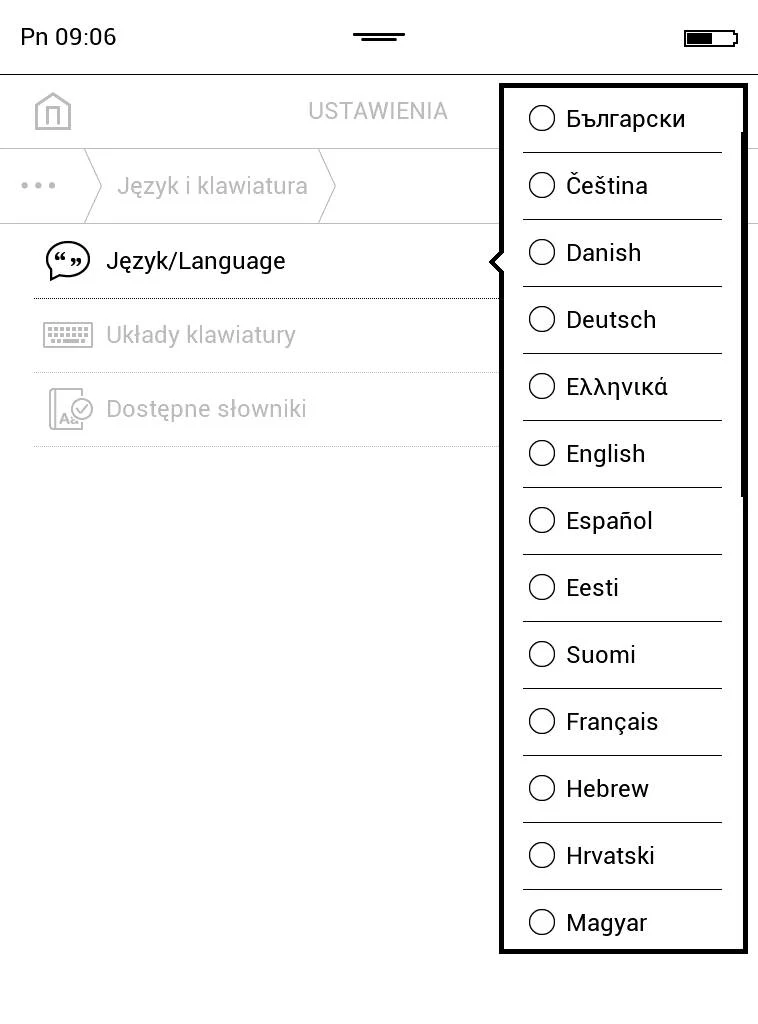
Kiedy uczymy się nowego języka, warto się nim otoczyć ze wszystkim stron. Pomocna może być wtedy także zmiana wersji językowej menu w czytniku.
W PocketBook Touch Lux 4 możemy także wybrać trzy wersje językowe układów klawiatury. Wybór jest bardzo szeroki. Znajdziemy tu klawiatury większości języków europejskich (także tych nieco bardziej egzotycznych jak gruziński czy azerski) i niektórych azjatyckich.


Podczas wpisywania możemy przełączać między trzema wybranymi układami klawiatury, wybierając przycisk z symbolem języka po pod wirtualnym klawiszem „backspace”.
W ustawieniach słownika możemy wybrać, które pakiety językowe mają być dostępne z poziomu słownika. Pozwala to usprawnić wybór odpowiedniego pakietu.

Np. czytamy książkę w języku angielskimi i interesuje nas korzystanie ze słownika angielsko-polskiego i słownika Webster’s 1913. Zaznaczamy tylko te pakiety,z których będziemy korzystać.

Kiedy sprawdzamy tłumaczenie możemy wygodniej przełączać między tymi pakietami, niż gdybyśmy mieli na liście kilkanaście innych słowników.
Mapowanie klawiszy
PocketBook Touch Lux 4 daje możliwość przypisania poszczególnym przyciskom różnych funkcji. Działa to w trzech trybach: „klawiszy globalnych”, „EPUB i FB2”, „DJVU i PDF”.
Przyciskom pod ekranem można przypisać funkcje w trybie krótkiego i długiego naciśnięcia, a wyłącznikowi – pojedynczego i podwójnego kliknięcia
W trybie „klawisze globalne” do dyspozycji mamy przyciski „Home”, „Menu” i wyłącznik. Możemy im przypisać takie wykonywanie takich zadań jak:
- włączanie i wyłączanie podświetlenia,
- przejście do ekranu startowego,
- uruchomienie kalendarza/zegara,
- wykonanie zrzutu ekranu
- włączanie i rozłączanie WiFi,
- uruchomienie menedżera zadań,
- wywołanie menu z lista otwartych zadań (przełączanie zadań),
- przeskakiwanie między zadaniami (przerzucanie zadań),
- zamykanie zadań,
- wyłączenie czytnika.
Z tego, co zauważyłem, funkcja „przerzucania zadań” powoduje powrót do wcześniej otwartego okna. Jeśli mieliśmy otwarty ekran startowy, a następnie otworzyliśmy e-booka, to kliknięcie przycisku z funkcją „przerzucania zadań” powoduje przejście do ekranu startowego. Jeśli klikniemy ponownie, to wrócimy do e-booka.
Jeśli chcemy mieć możliwość szybkie „przeskakiwania” między otwartymi e-bookami, musimy najpierw otworzyć jednego, a potem drugiego e-booka. Następnie, mając przy otwartej książce klikamy na przycisk z funkcją przełączania zadań, wybieramy z niej drugiego e-booka. Wtedy kliknięcie przycisku z funkcją „przerzucanie zadań” umożliwia bezpośrednie przeskakiwanie pomiędzy dwoma otwartymi e-bookami.



W pozostałych trybach do dyspozycji mamy tylko przyciski do zmiany stron, każdy w trybie krótkiego i długiego kliknięcia.
W trybe „EPUB i FB2” możemy przypisać min. takie funkcje jak:
- „menu odczytu” (przejście do menu e-booka),
- przejście o 10 stron, przejście do początku poprzedniego lub następnego rozdziału,
- przejście do pierwszej lub ostatniej strony,
- dodanie zakładki,
- przejście do spisu treści lub wyszukiwania,
- wyświetlenie informacji o książce,
- „konfiguracja” (przejście do ustawień e-booka),
- powiększenie lub zmniejszenie czcionki,
- przejście do obrócenia tekstu,
- ukrycie paska systemowego
- uruchomienie trybu słownika
W tryb „PDF i DJVU” w odróżnieniu od trybu „EPUB i FB2” brak jest funkcji przechodzenia początku poprzedniego lub następnego rozdziału.
Profile użytkowników
Czasem zdarza nam się pożyczać czytnik lub po prostu korzysta z niego kilka osób, a chcielibyśmy jednak zachować nasze ustawienia, zakładki i notatki. Wtedy warto skorzystać z funkcji „Profile osobiste”.
Możemy to zrobić, przechodząc do:
Ustawienia → Ustawienia osobiste → Profile użytkowników.
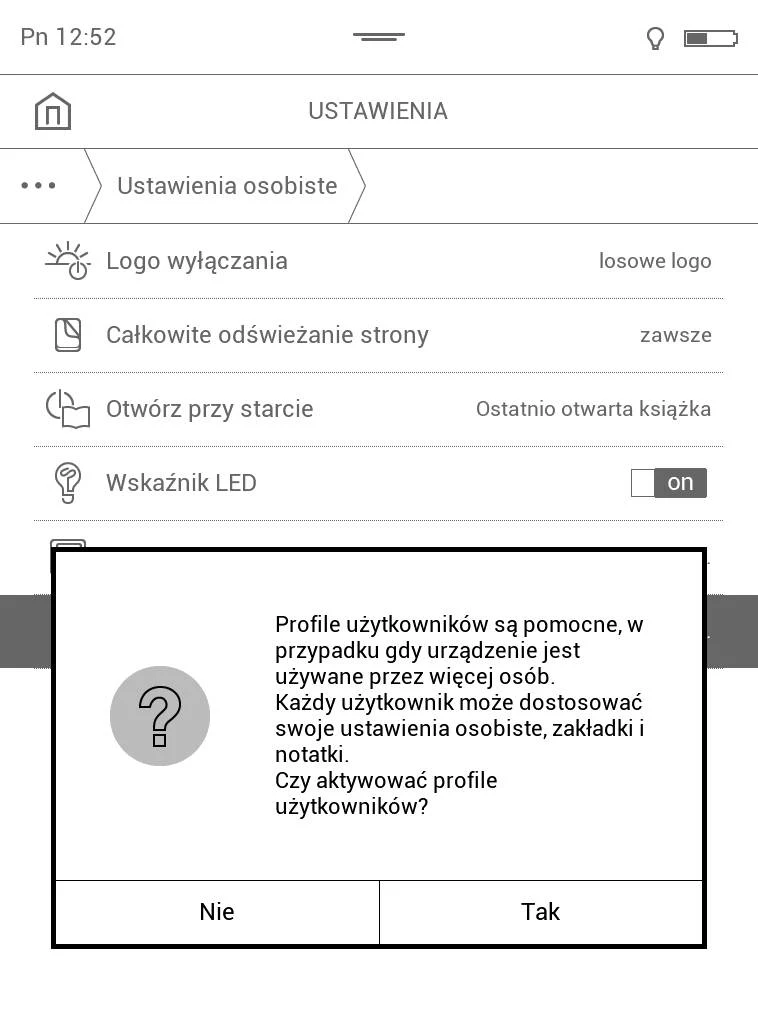
Profile służą do zapisywania ustawień osobistych, zakładek i notatek. Zakładając nowy profil, możemy przekopiować do niego ustawienia z już istniejącego profilu.

Trochę profile nie są one chronione hasłem. To trochę obniża użyteczność tej funkcji.
Możemy natomiast zabezpieczyć hasłem dostęp do ustawień czytnika. przechodząc do:
Ustawienia → Konserwacja → Prywatność → Chroń konfigurację za pomocą hasła.

Po ustawieniu ochrony, kiedy spróbujemy przejść do ustawień, czytnik poprosi o podanie hasła.
Oszczędzanie energii
Wybierając kolejno:
Ustawienia → Oszczędzanie akumulatora
możemy:
- odczytać poziom naładowania baterii,
- określić, czy i po ilu minutach bezczynności ma następować blokada ekranu (5 lub 10 minut),
- określić po ilu minutach bezczynności, następuje wyłączanie czytnika (10,20,30, 60 minut).
Warto pamiętać, że blokada klawiatury wygasza również podświetlenie, przyczyniajac się tym samym do spadku zużycia energii.
Wpływ na czas pracy na baterii ma również częstotliwość pełnego odświeżania strony. Możemy ją ustawić, przechodząc do:
Ustawienia → Ustawienia osobiste → Całkowite odświeżenie strony
Do wyboru mamy opcje: „zawsze”, co 3, 5, 10 stron.
W ustawieniach osobistych czytnika możemy także ustawić, czy włącznik ma być podświetlany diodą LED.
Jeśli chodzi o zużycie baterii to zdażyło mi się, że w ciągu niespełna dwóch wskaźnik naładowania baterii zmienił wskazanie z 99 na 57 %. Nie korzystałem wtedy z Wi-Fi i nie wiem co mogło, być tego przyczyną. Potem w ciągu 8 godzin przy włączonym e-booka poziom naładowania baterii spadł z 57 do 54 %.
Pozostałe ustawienia
PocketBook Touch Lux 4 pozwala ustawić okładkę ostatnio czytanej książki jako wygaszacz ekranu po wyłączeniu czytnika. Działa to tylko w sytuacji, gdy, wyłączając czytnik, mieliśmy otwartego e-booka.
Możemy także ustawić, by czytnik otwierał przy starcie ostatnio czytaną książkę.
PocketBook Touch Lux 4 ponadto umożliwia:
- sformatowanie pamięci podręcznej (usuwa dane z czytnika włączając ustawienia),
- powrót do ustawień fabrycznych,
- wykonanie kopii zapasowej na karcie microSD i odzyskanie z niej ustawień,
- określenie, jak czytnik ma się zachować przy podłączeniu kablem USB do komputera.
Ciekawym rozwiązaniem, biorąc pod uwagę potrzeby sklepów, jest tryb demonstracyjny. Polega on na tym, że po pewnym okresie bezczynności będzie prezentowana zmieniająca się co jakiś czas infografika z informacjami o czytniku.
Menedżer zadań
W PocketBook Touch Lux 4 podobnie jak w pozostałych czytnikach tej marki możemy skorzystać z funkcji menedżera zadań. Znajdziemy ją w górnym menu rozwijanym z poziomu ekranu startowego.
Menedżer zadań umożliwia:
- przejrzenie listy otwartych zadań (aplikacji i e-booków),
- zakończenie wybranych zadań,
- przejście do danego zadania,
- wykonanie zrzutu ekranu,
- włączenie lub wyłączenie Wi-Fi,
- wyłączenie czytnika.
Warto pamiętać, że jeśli przechodzimy przyciskiem „Home” do ekranu startowego, to nie zawsze skutkuje to zakończeniem danego zadania.
Przesyłanie e-booków na czytnik
Ebooki możemy przesyłać na czytnik, podłączając go kablem USB do komputera. Na ekranie może pojawić się pytanie, czy czytnik ma być podłączony w trybie ładowania czy połączenia z PC. Dopiero po wybraniu drugiej opcji pamięć wewnętrzna PocketBook Touch Lux 4 stanie się widoczna dla komputera.
Wtedy wystarczy skopiować pliki e-bookow do pamięci wewnętrznej czytnika.

PocketBook Touch Lux 4 pozwala również na bezprzewodowe przesyłanie e-booków.
Dropbox
Pierwszym ze sposobów na bezprzewodową wysyłkę e-booków na czytnik jest skorzystanie z usługi Dropbox, służącej do przechowywania plików w chmurze. Konieczne jest tu posiadanie konta na dropbox.com.
By skorzystać z Dropboxa na czytniku, należy wybrać kolejno:
Ustawienia → Konto i synchronizacja → Dropbox → Zaloguj
Następnie logujemy się do usługi, wpisując login i hasło.

Po zalogowaniu domyślnym folderem dla plików pobieranych z Dropboxa będzie /Dropbox PocketBook. Możemy to zmienić w ustawieniach usługi.
By przesłać e-booki na czytnik, najpierw powinniśmy je dodać na naszym koncie na Dropboxie w katalogu;
Dropbox/Aplikacje/Dropbox PocketBook.
Po dokonaniu synchronizacji, trafią one do pamięci czytnika.
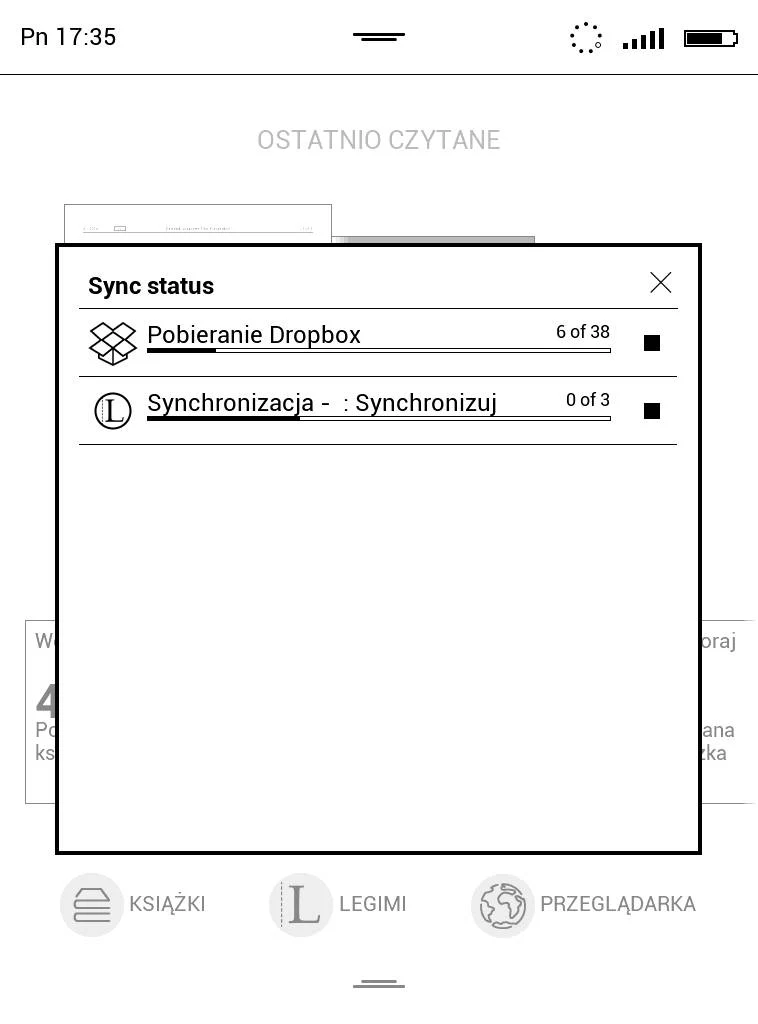
Z drugiej strony pliki skopiowane do tego katalogu na czytniku, po synchronizacji trafią do konta w chmurze.
Dropbox jest dobrym sposobem na przechowywanie większego zbioru e-booków w chmurze i przesyłanie ich na czytnik. Rozwiązanie to jednak nie zapewnia synchronizacji postępów czytania, zakładek czy notatek.
Send-to-PocketBook
Kolejnym sposobem na przesyłanie e-booków na czytnik bez konieczności użycia kabla jest usługa Send-To-PocketBook. Polega ona na przekazywaniu plików na czytnik za pośrednictwem adresu e-mail.
Usługę aktywujemy, wybierając kolejno:
Ustawienia → Konto i synchronizacja → Send-To-PocketBook → Zaloguj
Następnie podajemy nasz adres e-mail, hasło do konta, wybieramy „wyślij”, by zarejestrować się, lub „zaloguj”, by wejść na swoje konto.


Na podany przy rejestracji adres e-mail trafi wiadomość z linkiem aktywacyjnym. Kiedy w niego klikniemy, zostaniemy przeniesieni do strony, na której wprowadzamy adres email czytnika w domenie pbsync.com, czyli np. wybrananazwa@pbsync.com. Wysyłane na ten adres pliki, będa przekazywane na czytnik.
Możemy wybrać folder, do którego trafią pliki przesłane e-mailem. Domyślnie jest to katalog /SendToPb

Po pomyślnej aktywacji usługi będziemy mogli wysyłać z adresu, który podaliśmy przy rejestracji na wybrany przez nas adres w domenie pbsync.com pliki w formatach: EPUB DRM, EPUB, PDF DRM, PDF, FB2, FB2.ZIP, TXT, DJVU, HTM, HTML, DOC, DOCX, RTF, CHM, TCR, PRC (MOBI) oraz pliki graficzne — JPEG, BMP, PNG, TIFF.
W wyniku synchronizacji zostaną one pobrane na czytnik.
W porównaniu do wcześniejszych testów tej usługi zauważyłem jedną niekorzystną zmianę. Teraz brak jest możliwości dodania kolejnych adresów e-mail do białej listy.
Część polskich e-księgarń (Woblink, Publio, E-bookpoint) umożliwia wysyłkę zakupionych w nich e-booków na czytnik PocketBook. W ustawieniach konta podajemy wówczas adres wysyłający oraz adres z domeny pbsync.com jako adres docelowy przypisany do naszego czytnika.
Inny sposób wykorzystania Send-to-PocketBook, to przesyłanie artykułów ze stron internetowych, by zamiast na świecącym w oczy ekranie, wygodnie przeczytać je na czytniku.
Możemy to zrobić z wykorzystaniem Push-to-Kindle – wtyczki do przeglądarki Google Chrome.
Usługa Send-To-PocketBook może zostać wykorzystana do przesyłania e-booków na czytnik za pomocą programu Calibre, służącego do katalogowania i konwertowania e-booków.

Wówczas w ustawieniach Calibre musimy podać adres wysyłający i adres czytnika w domenie pbsync.com. Możemy też ustawić formaty, które mogą być wysyłane.
Jeśli mamy więcej adresów urządzeń, to warto je wyróżnić je specjalną nazwą w polu „alias”. Wtedy łatwiej możemy ustalić, który adres, którego czytnika dotyczy.

Korzystanie z wysyłki przez Calibre jest wygodniejsze niż w przypadku e-maila. Nie musimy dodawać pliku jako załącznika. W programie Calibre wybieramy książkę, którą chcemy przesłać.
Następnie klikamy prawy przycisk myszy. Z kontekstowego menu wybieramy „Połącz/udostępnij”, a następnie „prześlij e-mailem do pocketbook”.
Send-to-PocketBook w odróżnieniu do podobnej usługi na czytniki Kindle, ogranicza się tylko do roli listonosza dostarczającego e-booki na czytnik. Pliki nie są zapisywane w chmurze, skąd można by je później pobrać na innym urządzeniu. Nie ma możliwości synchronizacji postępów czytania lub zakładek. Jeśli czytamy tylko na jednym urządzeniu, to ta różnica nie ma większego znaczenia.
Przeglądarka internetowa
W PocketBook Touch Lux 4 przeglądarka internetowa została dowartościowana do tego stopnia, że skrót do niej pojawił się w ekranie startowym.

W przypadku czytników przeglądarka internetowa stanowi dodatek równie obowiązkowy, co z reguły nieużyteczny. Korzystanie z niej ma sens tylko w przypadku, gdy niczego innego z dostępem do Internetu nie mamy pod ręką.
Niemniej jednak udało mi się zalogować na moje konto w Google, ale próba załadowania gmaila bardzo nadwyrężyła moją cierpliwość.
Nie wiedzieć czemu ładowała się wersja strony na desktopy, nie bardzo pasująca do sześciocalowego ekranu czytnika.
Z przeglądarki można korzystać także w trybie poziomym.

Udało mi się wyszukać i pobrać e-booka z serwisu wolnelektury.pl.
Całkiem poprawnie załadowała się mobilna wersja strony Onetu oraz strona bloga Eczytanie.

Nawigacja po stronie odbywa się za pomocą dotykowego ekranu lub przycisków do zmiany stron.
Przeglądarka umożliwia:
- dodawanie stron do ulubionych,
- wyszukiwanie na stronie,
- obrócenie układu strony (tryb poziomy i pionowy)
- usunięcie plików cookie,
- wyczyszczenie pamięci podręcznej,
- zmianę folderu pobierania,
- wyłączenie obsługi JavaScript,
- wyłączenie wyświetlania obrazów.
Pomimo pewnych zmian w stosunku do poprzednich wersji, podobnie jak to ma miejsce w przypadku innych czytników, przeglądarka internetowa w PocketBook Touch Lux 4 służy do tego... by sprawdzić czy działa.
Czytnik kanałów RSS
W PocketBook Touch Lux 4 znajdziemy aplikację do śledzenia artykułów ze stron internetowych z wykorzystaniem kanałów RSS.
Można ją uruchomić, wybierając ikonę „Aktualności RSS” z dolnego rozwijanego menu.

Przechodząc w „Aktualności RSS” możemy dodawać, edytować i usuwać kanały, a także zaznaczyć te, z których mają być pobierane aktualności.

Po dotknięciu przycisku „Aktualizuj”, na czytnik zostanie pobrany plik z rozszerzeniem .hrss a w aplikacji pojawią się przyciski „Archiwum” i „Czytaj ostatnie wiadomości”.

Po wybraniu „Czytaj ostatnie wiadomości” pobrany plik z newsami otworzy się w przeglądarce internetowej.

Na ekranie może pojawić się pełna treść artykułu, jego fragmenty lub tylko tytuł z linkiem.
W mojej ocenie użyteczność czytnika z RSS jest niewielka, z uwagi na to, że plik z wiadomościami jest otwierany w przeglądarce internetowej. Lepszym rozwiązaniem byłoby, gdyby wiadomości były pobierane w pliku EPUB.
Legimi na PocketBook Touch Lux 4
PocketBook Touch Lux 4 jest trzecim czytnikiem z tej serii, który doczekał się wersji aplikacji Legimi, umożliwiającej dostęp do ok. 20 000 e-booków w abonamencie. Dostęp do usługi można wykupić wybierając jeden z pakietów w cenie od 6,99 zł za pakiet 300 stron do 44,99 zł za pełen pakiet e-booki+audiobooki.
Można też z niej skorzystać za darmo, uzyskując kod w jednej ze współpracujących z Legimi bibliotek.
Działanie aplikacji Legimi na czytniku PocketBook Touch Lux 4 ogranicza w zasadzie do dwóch rzeczy: prezentowania statystyk czytania i pobierania e-booków dodanych na półkę.


„Półka” to książki, które, logując się na swoje konto Legimi przez przeglądarkę internetową lub aplikację na Androida, wybraliśmy do przeczytania.
W aplikacji Legimi na PocketBook Touch Lux 4 możemy przyglądać e-booki dodane na półkę, wybierając kartę „Moje książki”. Przy każdej pozycji znajdzie miniatura okładki, tytuł autor oraz przycisk „otwórz” – w przypadku e-booków już pobranych na czytnik, „pobierz” – w przypadku e-booków jeszcze nie pobranych.
Aplikacja pozwala sprawdzić status subskrypcji i pobrać wszystkie e-booki dodane na naszą półkę w Legimi.

W odróżnieniu od aplikacji Legimi na czytniki InkBOOK i inne urządzenia z Androidem, aplikacja Legimi w PocketBookach nie służy do otwierania e-booków. Książki otwieramy w domyślnej aplikacji PBReader. Są one traktowane e-booki spoza Legimi.
Oznacza to, że po pobraniu możemy je znaleźć w bibliotece. Możemy dodawać zakładki, zaznaczenia, notatki, korzystać ze słownika, dzielenia wyrazów.
Nie ma tu nieprzyjemnego efektu „przeładowania strony”, pojawiającego się aplikacji na czytniki InkBOOK przy przejściu do oddalonego miejsca w tekście. Nie jesteśmy również skazani na nieustanną obecność paska systemowego.
Poniżej krótki film prezentujący działanie Legimi na PocketBook Touch Lux 4.
Czytanie e-booka z Legimi na PocketBook Touch Lux 4 w mojej opinii jest bardziej komfortowe niż w przypadku czytników InkBOOK. Jedynym mankamentem jest fakt, że, by dodać e-booka na półkę, musimy skorzystać z przeglądarki internetowej na komputerze lub aplikacji Legimi na smartfonie.
ReadRate – aplikacja społecznościowa
W PocketBook Touch Lux 4 znajdziemy aplikację społecznościową ReadRate, służącą do dzielenie się cytatami, ocenami i informacjami o przeczytanych książkach.
Do aplikacji możemy się zalogować wybierając kolejno:
Ustawienia → Konto i Synchronizacja → Zaloguj się

Do założenia konta w ReadRate możemy wykorzystać nasze konta w mediach społecznościowych lub w e-księgarni BookLand.

Po zalogowaniu ReadRate pozwala nadawać książkom statusy:
- „przeczytanie”,
- „Zaplanuj do przeczytania”,
- „Teraz czytane”.
Ponadto możemy wystawiać e-bookom oceny (w skali 1-5 gwiazdek) i opatrywać je komentarzem

Aplikacja umożliwia także publikowanie cytatów. W tym celu należy zaznaczyć fragment tekstu i wybrać z górnego paska ikonę położoną po lewej stronie symbolu „X”.
Powiadomienia o nowych zdarzeniach w ReadRate podawane są w języku rosyjskim.
Aplikacje dodatkowe
W PocketBook Touch Lux 4 znajdziemy jeszcze kilka aplikacji nie związanych z czytaniem o mniejszej lub większej użyteczności.
Zegar/Kalendarz
Aplikacja pozwala zobaczyć godzinę w większym formacie.

Kalendarz, jaki jest, każdy widzi. Nie znajdziemy tu świąt państwowych czy kościelnych, ani imienin. Nie ma też możliwości zapisywania terminów lub przypomnień. Możemy sprawdzić w jaki dzień tygodnia wypada określona data i tyle.
Swoją drogą przydałby się w czytniku mały organizer z przypominaniem ważnych terminów. Taka aplikacja mogłaby być wartościowym dodatkiem.
Galeria
Czytnik posiada przeglądarkę obrazów. Skrót do niej znajdziemy w rozwijanym menu pod nazwą „Galeria”.

Aplikacja nie ma zbyt wielu opcji. Pozwala na obrócenie obrazu, wyświetlenie informacji o obrazie (rozmiar w pikselach i nazwa pliku), ustawienia danego obrazu jako wygaszacza ekranu po wyłączeniu czytnika.


To, co zaskoczyło mnie na plus, to fakt, że aplikacja poradziła sobie z mapą WIG o rozdzielczości 14208 x 11856 pikseli, liczącą ok. 20 MB. Bardzo sprawnie działa przybliżanie gestem. Mam wrażenia, że nawet nieco lepiej niż w przypadku plików PDF.

Jeśli pliki są w jednym folderze, to możemy je przerzucać na podobnej zasadzie samej zasadzie jak strony w książce, czyli klikając przycisk „dalej” przechodzimy do następnego zdjęcia w folderze.
Odręczny szkicownik
PocketBook Touch Lux 4 posiada aplikację, która umożliwia sporządzanie odręcznych notatek, a właściwie gryzmolenie palcem po ekranie.

Możemy wybrać jedną z dwóch grubości linii. Aplikacja umożliwia też wymazywanie gumkę już narysowanych linii.

Tekst można też dodawać z wykorzystaniem wirtualnej klawiatury.
Nasza „twórczość” zapisywana jest w formie plików BMP w folderze /My Picture.
Niestety ekran nie jest wystarczająco czuły i precyzyjny, by umożliwiał w miarę szybko i ładnie coś napisać lub narysować. Dlatego aplikacja zaliczyłbym do takich, które są tylko po to, by sprawdzić, czy działa.
Kalkulator
Stałym elementem czytników PocketBook jest kalkulator. Nie mogło go zabraknąć również w PocketBook Touch Lux 4.

W PocketBook Touch Lux 4 znajdziemy rozbudowany kalkulator programistyczny. Można obliczać za jego pomocą funkcje trygonometryczne, konwertować formaty liczb, obliczać pierwiastki, potęgi i parę innych funkcji.
Gry – szachy, pasjans i sudoku
W PocketBook Touch Lux 4 podobnie jak w innych czytnikach tej marki znajdziemy kilka prostych gier.
Pierwsza z nich to szachy. Możemy zagrać z żywym przeciwnikiem i wykorzystać czytnik jako szachownicę albo zmierzyć się z komputerem, tzn. z czytnikiem…


Decydując się na to drugie rozwiązanie, mamy do wyboru 10 poziomów trudności
Rozgrywkę możemy dowolnym momencie przerwać, zapisać stan gry i wrócić do niej później.
Kolejną z gier jest Sudoku. Które polega na układaniu liczb w podzielonej na kwadraty planszy, by żadna nie powtarzała się w wierszu linii lub w danym kwadracie. Możemy wybrać jeden z czterech poziomów trudności.

Tu również możemy zapisać stan gry w dowolnym momencie i wrócić do niej później.

Wisienką na „gamingowym” torcie PocketBook Touch Lux 4 jest pasjans.
Podsumowanie
Przystępując do testów, miałem pewne obawy, jak wypadnie nowy układ fizycznych klawiszy i „odchudzony” design. W mojej opinii odświeżenie wzornictwa, wyszło czytnikowi na dobre.
PocketBook Touch Lux 4 jest stosunkowo lekki i dość poręczny. Jeśli chodzi o układ klawiszy, to obecny układ klawiszy „daje radę”, choć uważam, że lepszym rozwiązaniem byłoby schowanie przycisków pod obudową.
Czytnik w trakcie testów zachowywał się w sposób stabilny i przewidywalny. Zauważyłem jeden błąd polegający na tym, że gdy mamy otwartego e-booka do zablokowania klawiatury konieczne jest jednorazowe wciśnięcie wyłącznika a następnie dowolnego klawisza położonego pod ekranem.
Po stronie plusów czytnika, należy zapisać:
- zarządzanie e-bookami umożliwiające przeglądanie ich według folderów i kolekcji
- fizyczne przyciski do zmiany stron
- bezprzewodowe przesyłanie plików na czytnik z wykorzystanie Dropboxa lub usługi Send-to-PocketBook
- dobrą obsługę plików PDF i DJVU
- obsługę Legimi
- regulację podświetlenia gestem
Po stronie minusów należy zapisać:
- nieprecyzyjne działanie ekranu dotykowego (szczególnie przy korzystaniu z wirtualnej klawiatury).
PocketBook Touch Lux 4 to solidny czytnik pozwalający na czerpanie przyjemności z czytania.
Dostępny jest w aż trzech kolorach:
W przypadku ostatniej wersji, szmaragdowa jest tylko tylna pokrywa budowy i jej część widoczna od frontu.
PocketBook Touch Lux 4 możecie kupić w sklepie z czytnikami czytio.pl

Warto też zaopatrzyć się w etui PocketBook Shell New, które dostępne jest w kolorach: czarnym, szarym, brązowym, niebieskim i czerwonym.

Poniżej lista ofert czytnika w sklepach internetowych, wygenerowana za pomocą programu afiliacyjnego Convertiser pojawi się poniżej (o ile nie macie włączonego AdBlocka)
Dokonując trafionych zakupów z podanych wyżej linków, wspieracie mnie moralnie i materialnie w dalszej pracy nad blogiem.
Filmy nakręcone przy okazji pisania tej recenzji znajdziecie na kanale E-czytanie na Youtube

Dzięki za obszerną recenzję! Zapisuję w ulubionych :) A ja mam takie pytanie, zamówiłam sobie na Gwiazdkę pocketbooka licząc że będę mogła sciągać i czytaćksiążki angielskie z amazona. I tu zonk - bo są zabezpieczone. Próby odbezpieczenia przy pomocy Calibre i pluginów zawiodły. Da się to jakoś inaczej zrobić? Są do tego i8ne programy? Mówiąc szczerze nie wiedziałam że amazon sprzedaje książki tylko na kindla :(
OdpowiedzUsuńW sumie na tym ten biznes polega, że wybór Kindle to skazanie na ekosystem Amazonu. Jest taki program do usuwania DRM - EPUBOR.
OdpowiedzUsuńRobisz chyba najlepsze i najobszerniejsze recenzje czytników w polskim internecie. Piszesz chyba o wszystkich co każdy by chciał wiedzieć przed kupnem czytnika, naprawdę świetna robota.
OdpowiedzUsuńZe względu na obszerność recenzji, trochę zwlekałem z jej czytaniem, ale było warto zostawić ją sobie na wolną chwilę.
Twoja recenzja upewniła mnie, że PB robi naprawdę fajne sprzęty i nie dziwię się znajomym, którzy je mają i zachwalają ich działanie. Wydaje mi się, że na dzień dzisiejszy w kategorii cena/jakość będzie to chyba najlepszy wybór. Kindle wiadomo, że jest zamknięty i jest to dość specyficzny sprzęt, ale za to o dobrej jakości, nastomiast inkbook jest bardzo niedopracowany. Wydaje mi się, że PB jest chyba takim najbardziej uniwersalnym wyborem. Jedyne czego można tu chcieć, to przyciski do zmiany stron mniej więcej w połowie urządzenia jak w inkbookach, a nie na spodzie. Szkoda też, że ekran ma gorszy kontrast niż w przypadku IB, bo to jest cecha widoczna, która może lekko irytować. Co do precyzji działania ekranu dotykowego, to możliwe, że PB naprawi to w którejś aktualizacji, tak jak w starszych czytnikach.
Hej, jest jakiś wygodny sposób zmieniania profili użytkowników? Bo wchodzenie za każdym razem do ustawień itd jest dosyć upierdliwe :(
OdpowiedzUsuńEch niestety jest upierdliwe i trudno tą upierdliwość przeskoczyć. Możesz spróbować taki myk. Przypisać jednemu przyciskowi funkcje menedżera zadań. Wejść do miejsca w Ustawienia → Ustawienia osobiste → Profile użytkowników. Następnie wyjść przyciskiem home. Dzięki temu powinieneś mieć szanse z menedżęra zadań szybciej dostać się do zarządzania profilami.
UsuńBardzo lubię pocketbooki po przesiadce z Kindle.
OdpowiedzUsuńPóki co widzę pewne małe ale jednak problemy:
- nie można powiększyć ilustracji w tekście - boli!
- nie można zmniejszyć ;) czcionki w słowniku - głupie!
- chyba nie ma opcji zapamiętywania ustawień tekstu dla każdej książki osobno - czasami czytam 2-3 jednocześnie i to by mi się przydało...
- chyba dla mnie największy problem to te marne przyciski do stron - dobrze że są i działają ale na pewno można było to zrobić dużo lepiej
- a no i przycisk zasilania - to jest już masakra niestety - musiałem kupić okładkę z usypianiem żeby nie musieć używać tego bubla :/
Hej, dzięki za recenzję. Niedawno kupiłam PB i mam jeden problem - często mi się wiesza i wymaga resetowania, a nawet przywrócenia ustawień fabrycznych, co jest dość upierdliwe - ostatnio w ogóle nie mogłam otworzyć żadnej książki. Pojawia się komunikat "Błąd systemu plików" itd... Czy wiesz może, jaka może być tego przyczyna i jak ja usunąć? A może po prostu trafiłam na zły egzemplarz?
OdpowiedzUsuńPrzepraszam, że tak późno odpowiadam. nie spotkałem się z takim problemem. Najlepszym sposobem jest zwrot czytnika na podstawie rękojmi.
UsuńDzień dobry, świetna recenzja, zawiera wiele cennych wskazówek i informacji. Mam jeszcze pytanie czy istnieje możliwość rozpakowania plików ZIP lub RAR, jeśli tak to w jaki sposób?
OdpowiedzUsuńBardzo szczegółowa recenzja, zawiera wiele cennych informacji. Chciałabym jeszcze dopytać o format ZIP czy i w jaki sposób możliwe jest rozpakowanie?
OdpowiedzUsuńWitam mamtakie pytanie. Wczoraj kupiłam ten ebook i nie wie czy to jest normalne,ale przy włączeniu 1ksiazki bardzo długo wlacza się.Trzeba poczekac z 10-15sęk.później jak już była otwoezona to działa super.prosze o pomoc. Nie wiem czy nie powinnam zareklamować e-book
OdpowiedzUsuńPierwsze otwarcie zawsze trwa dłużej, niż następne.
UsuńNie potrafię niestety pomóc. W specyfikacji jest mowa tylko FB2.ZIP.
OdpowiedzUsuńWitam, proszę o radę ,co zrobić z włączającym się co chwilę "usypiaczem" - taka ramka z chmurką z literkami ZZZ - jest to bardzo denerwujące i nie da się tego nijak wyłączyć ?
OdpowiedzUsuńWybierasz kolejno Ustawienia → Oszczędzanie akumulatora, a następnie opcję "wyłącz"
Usuń